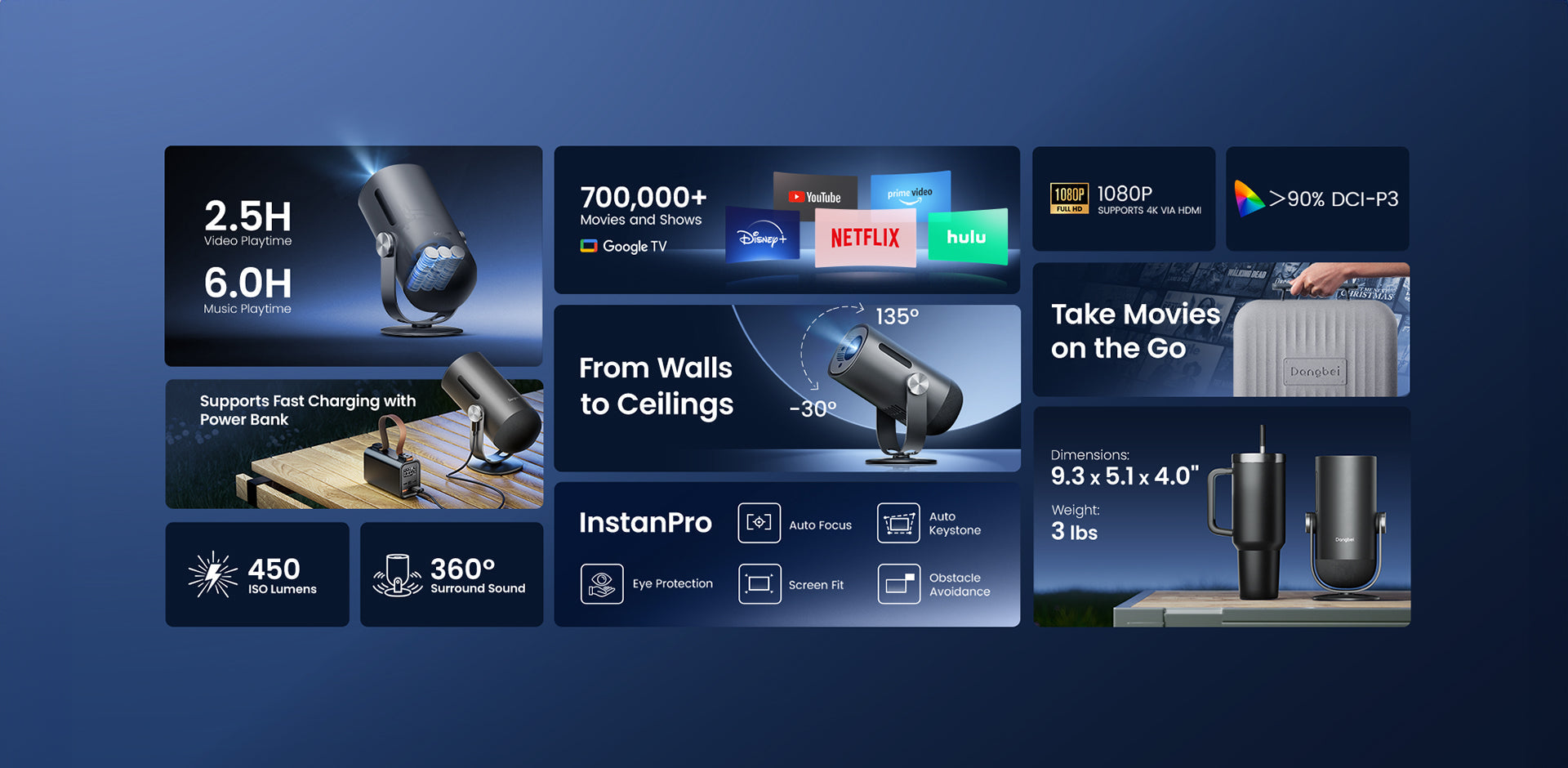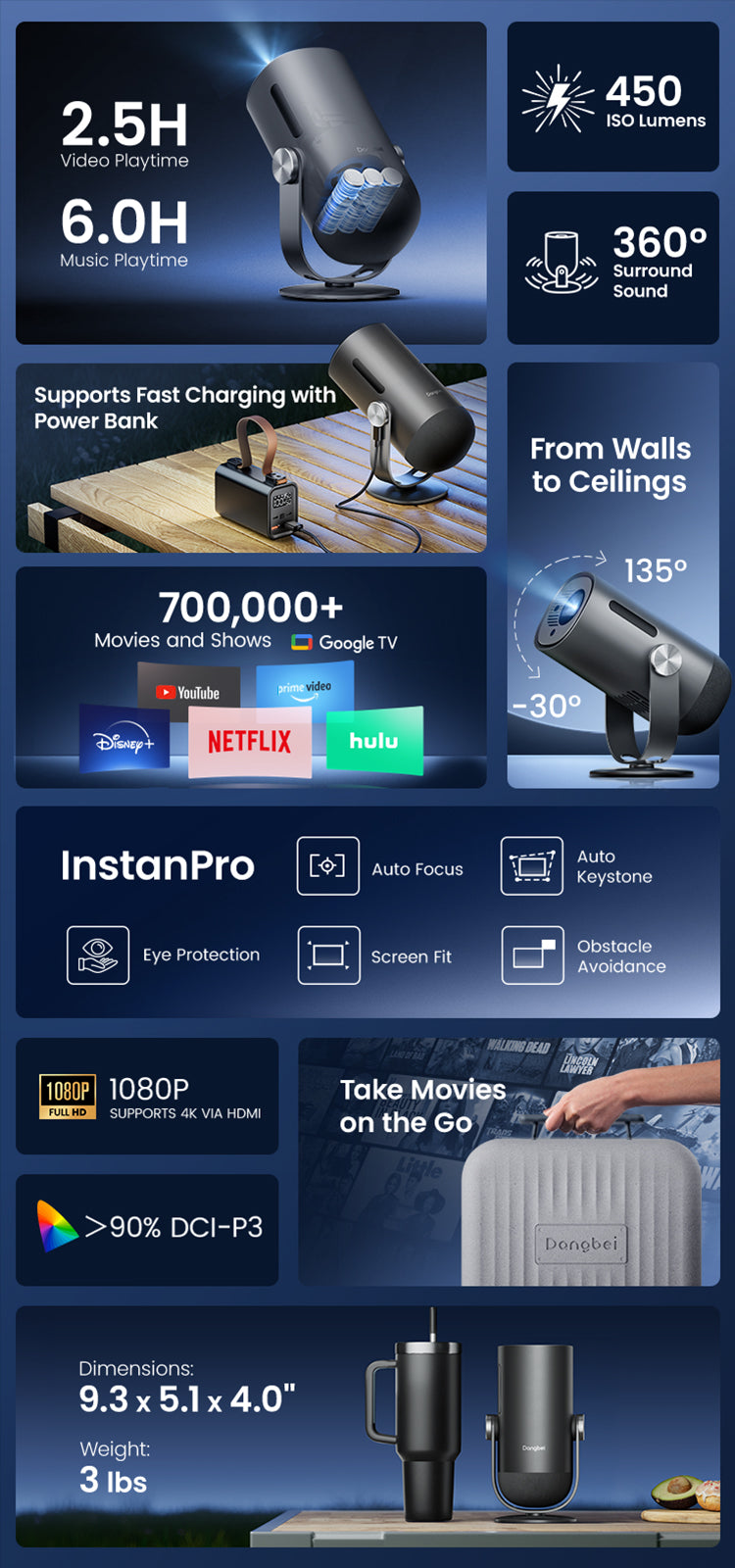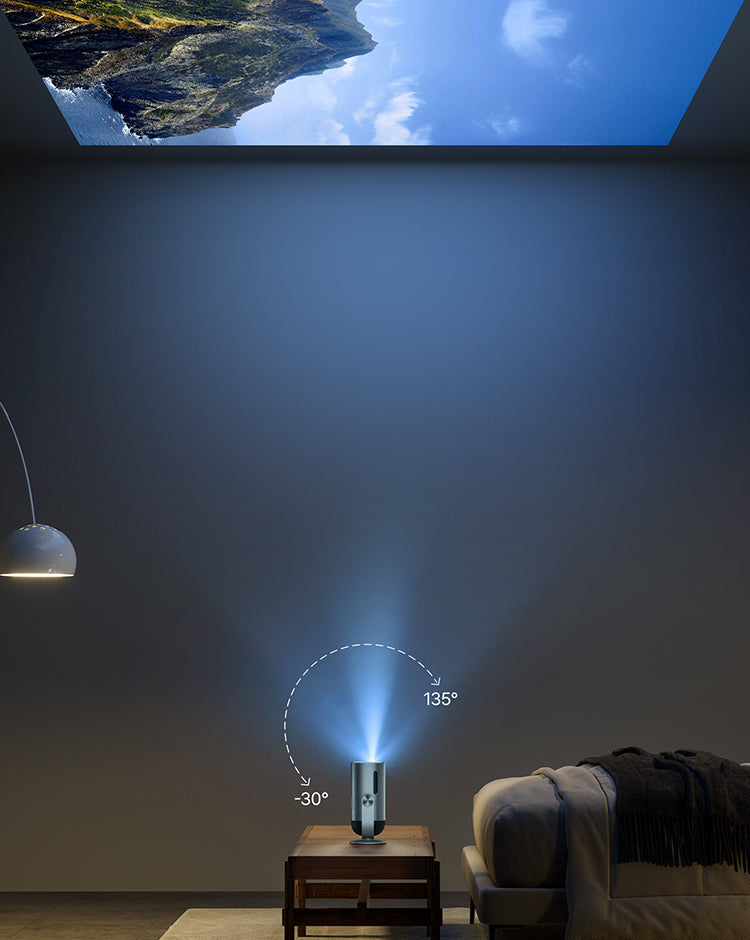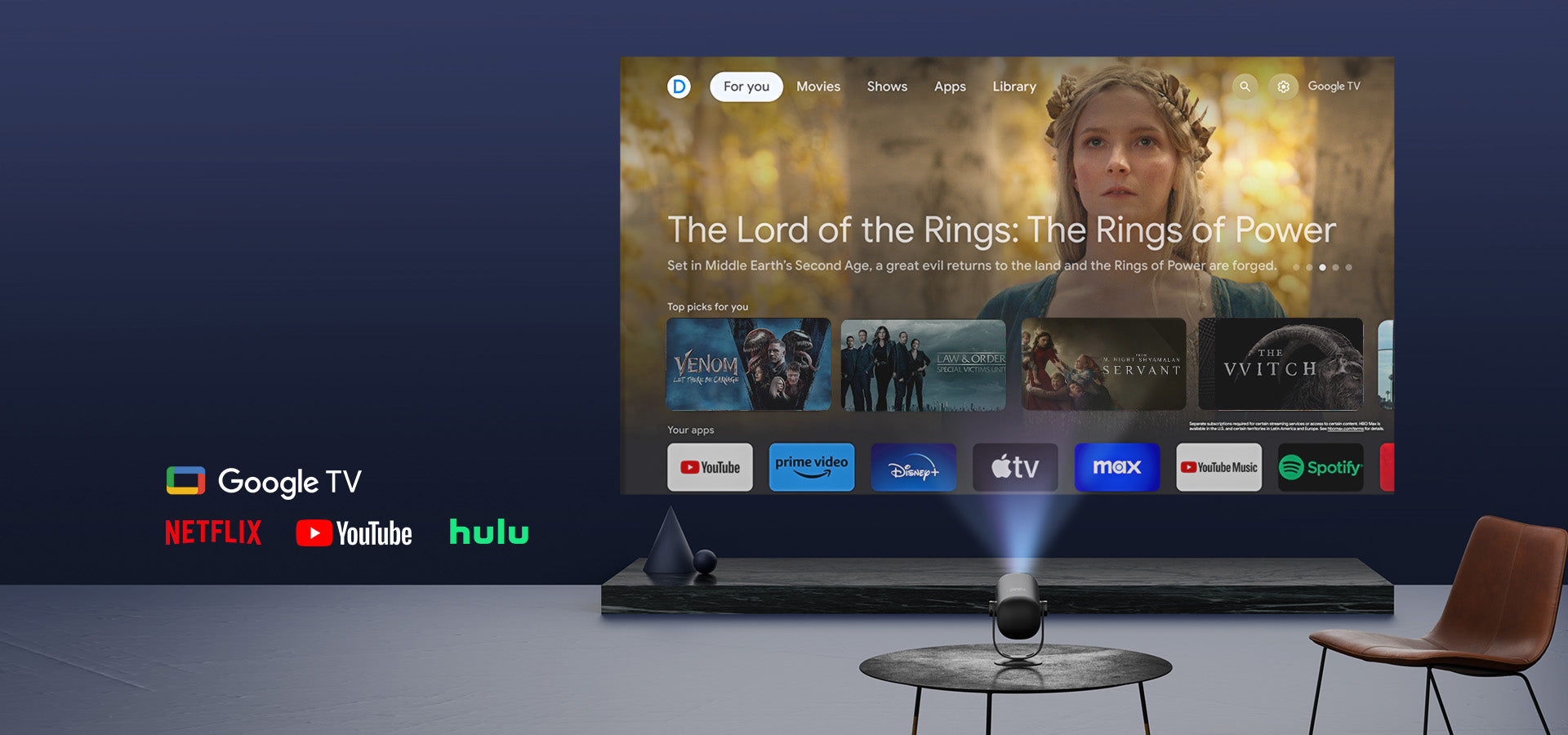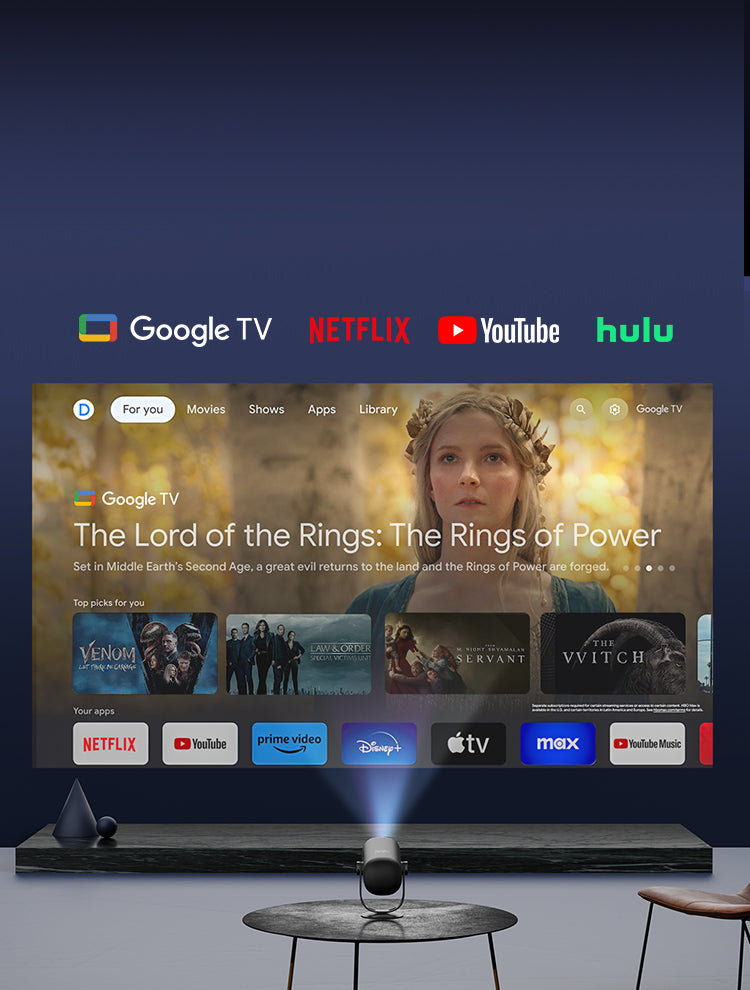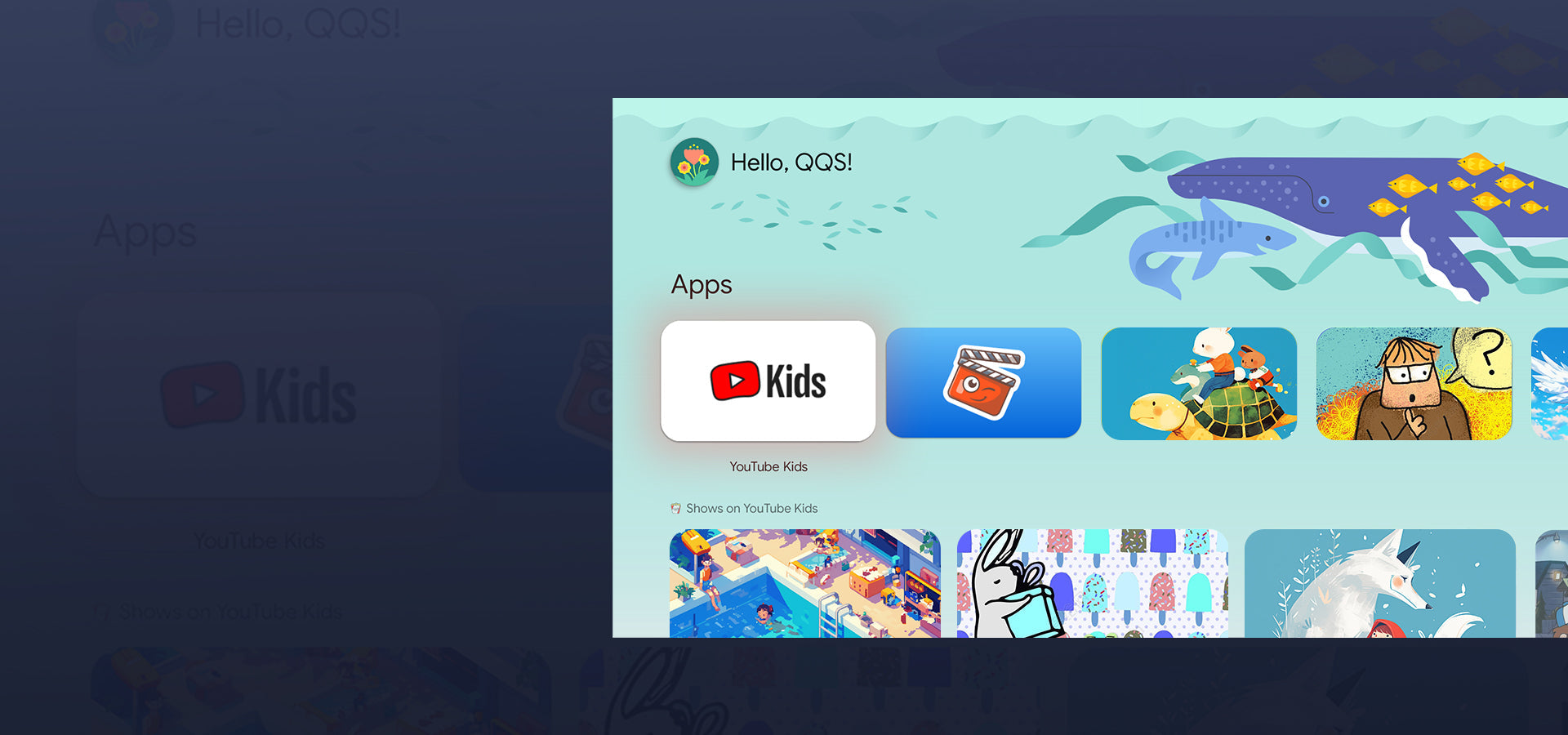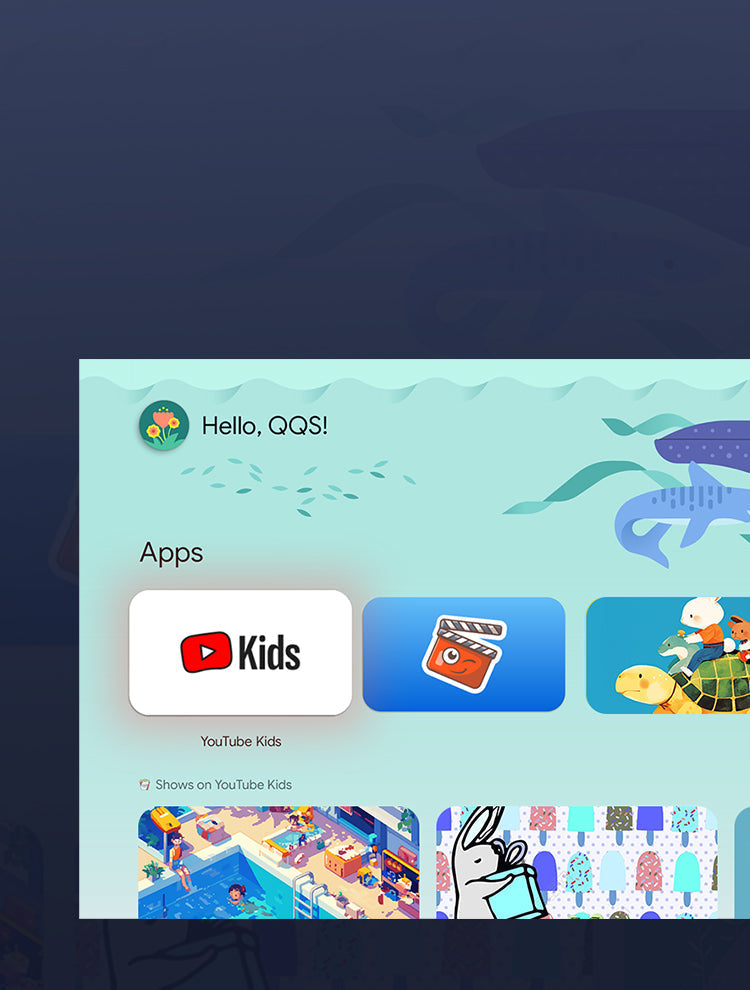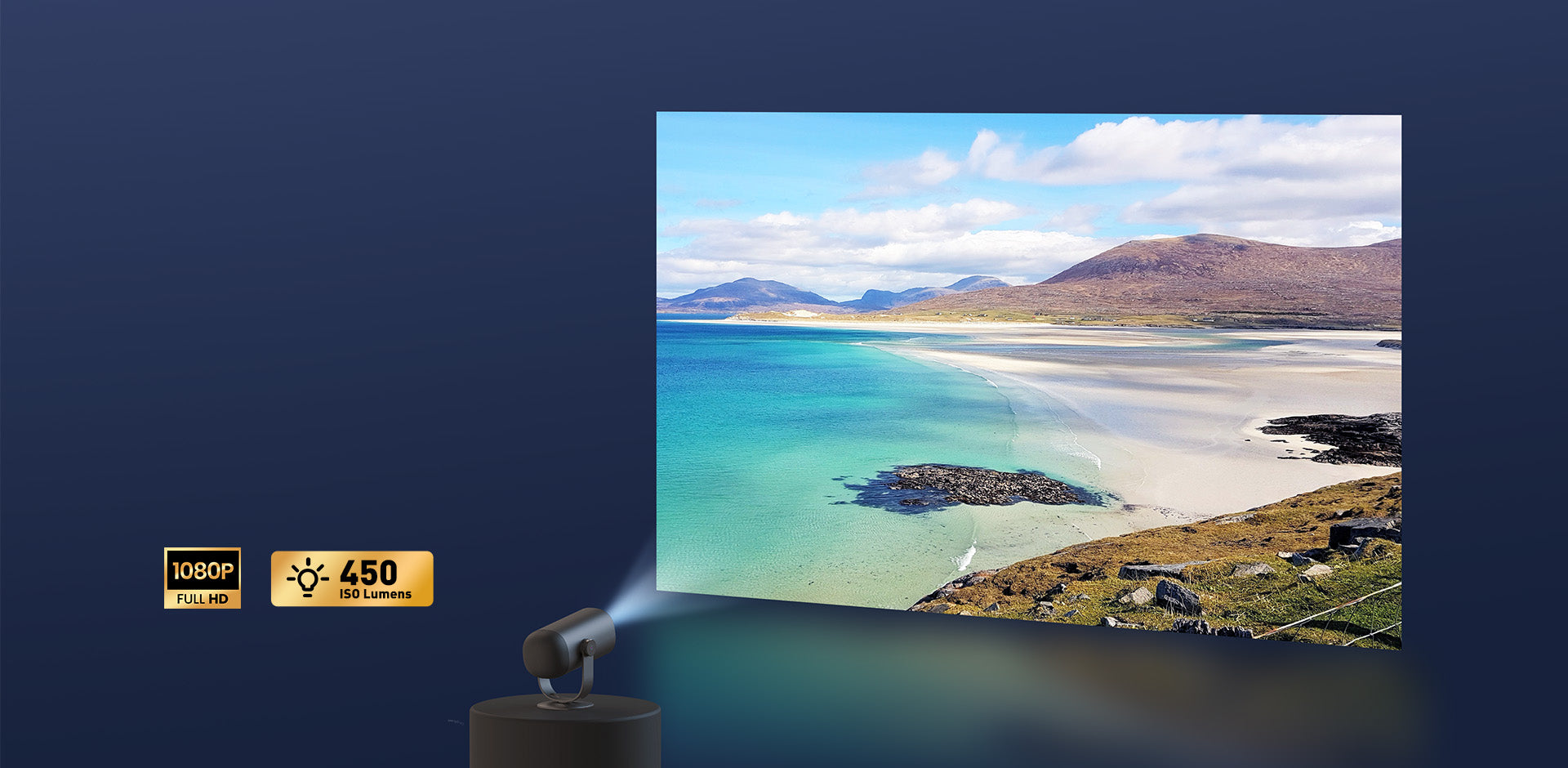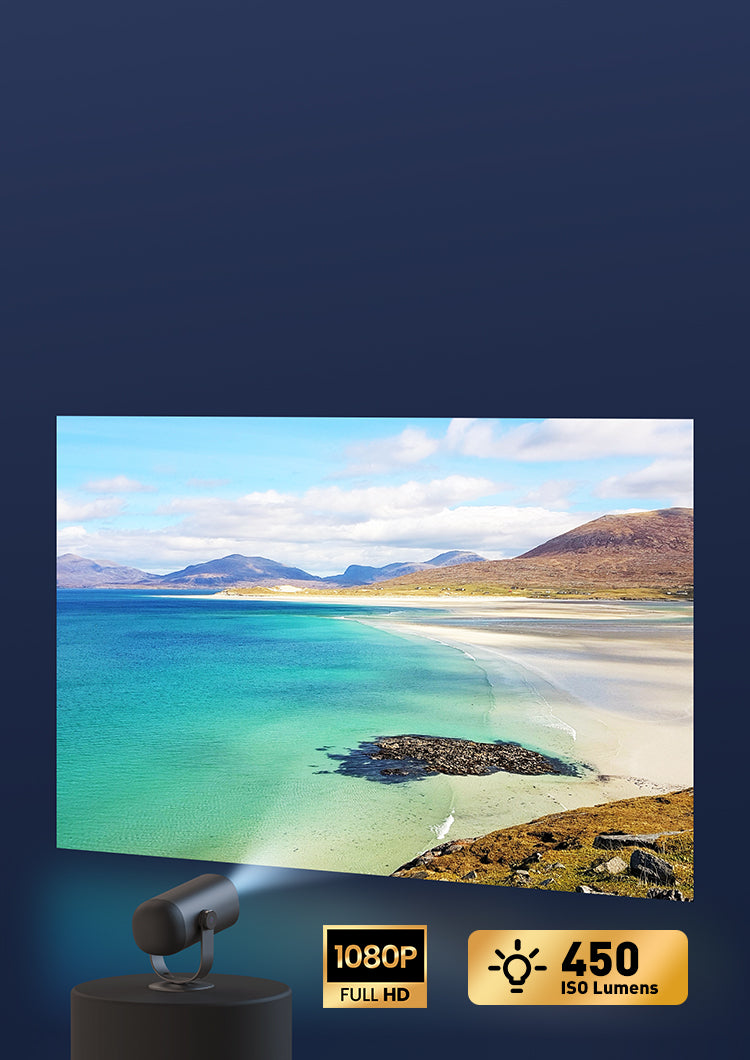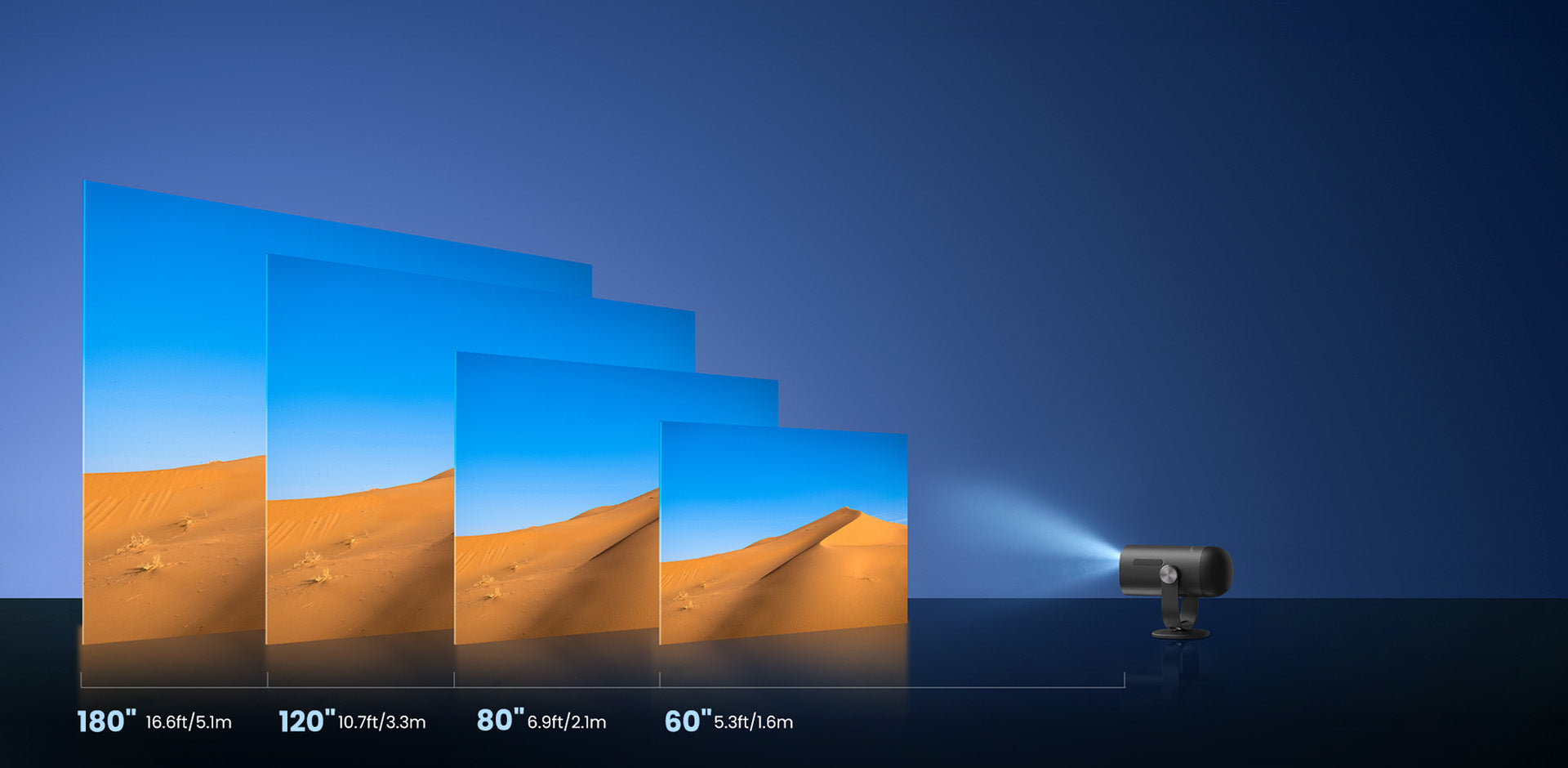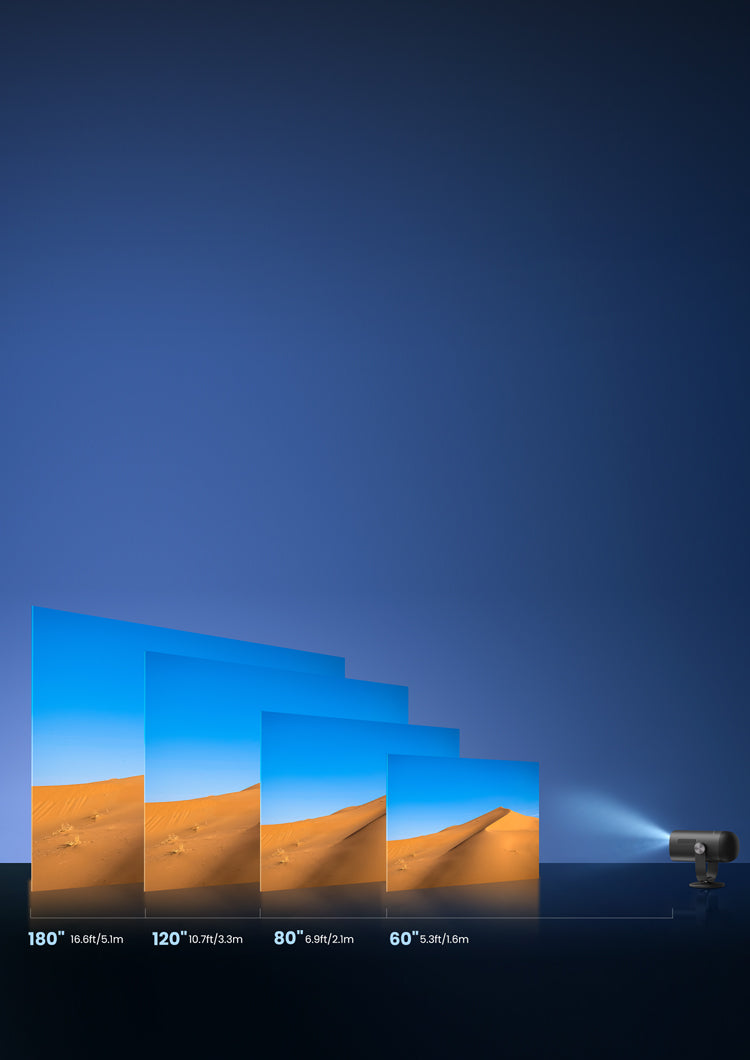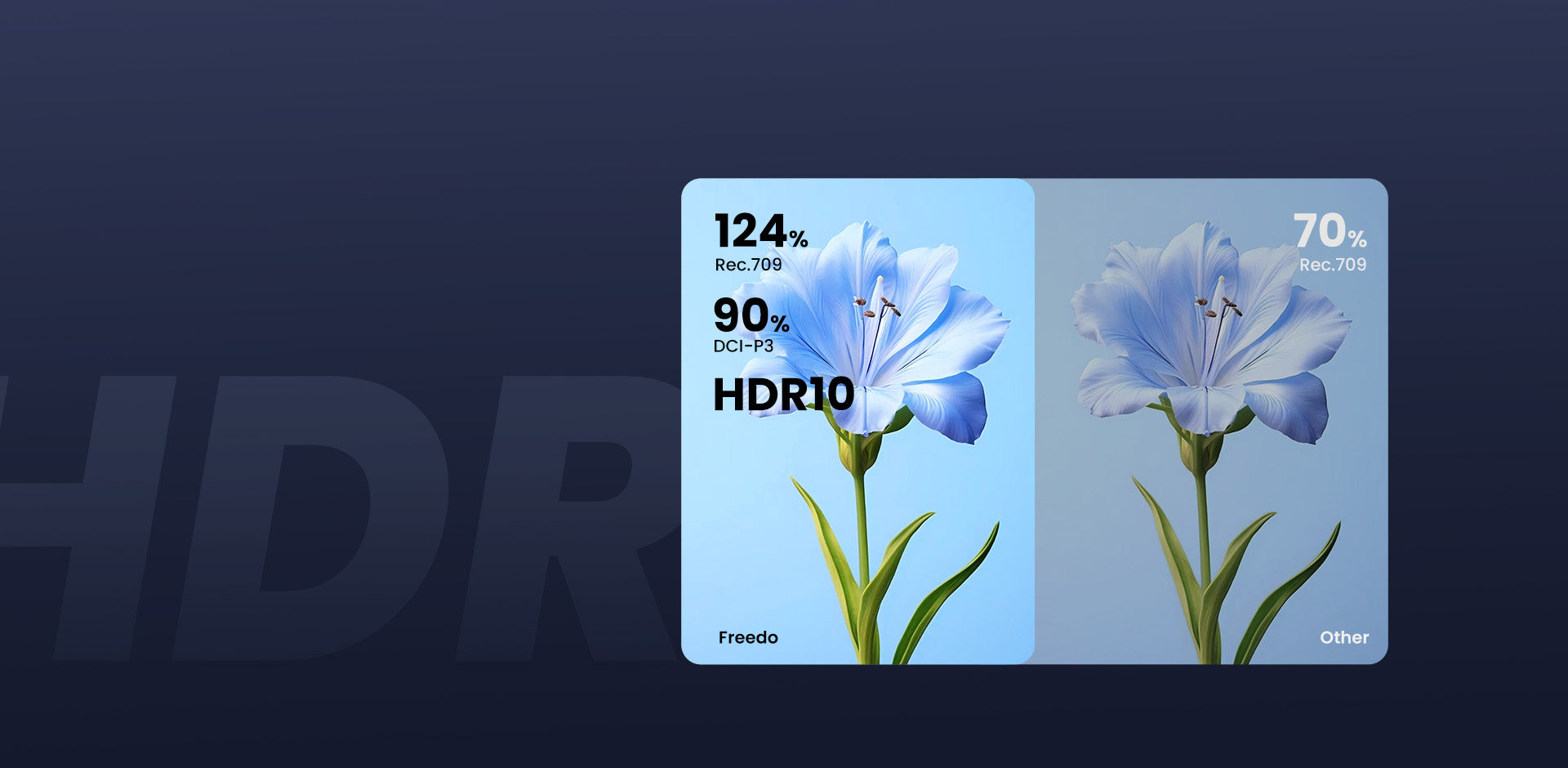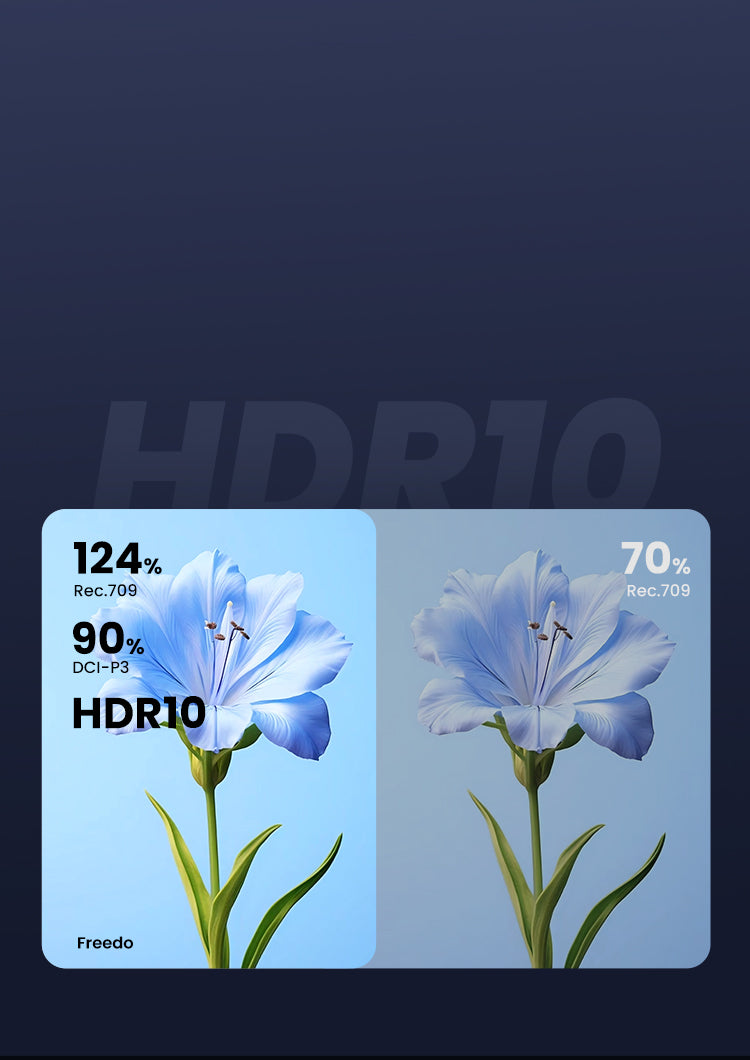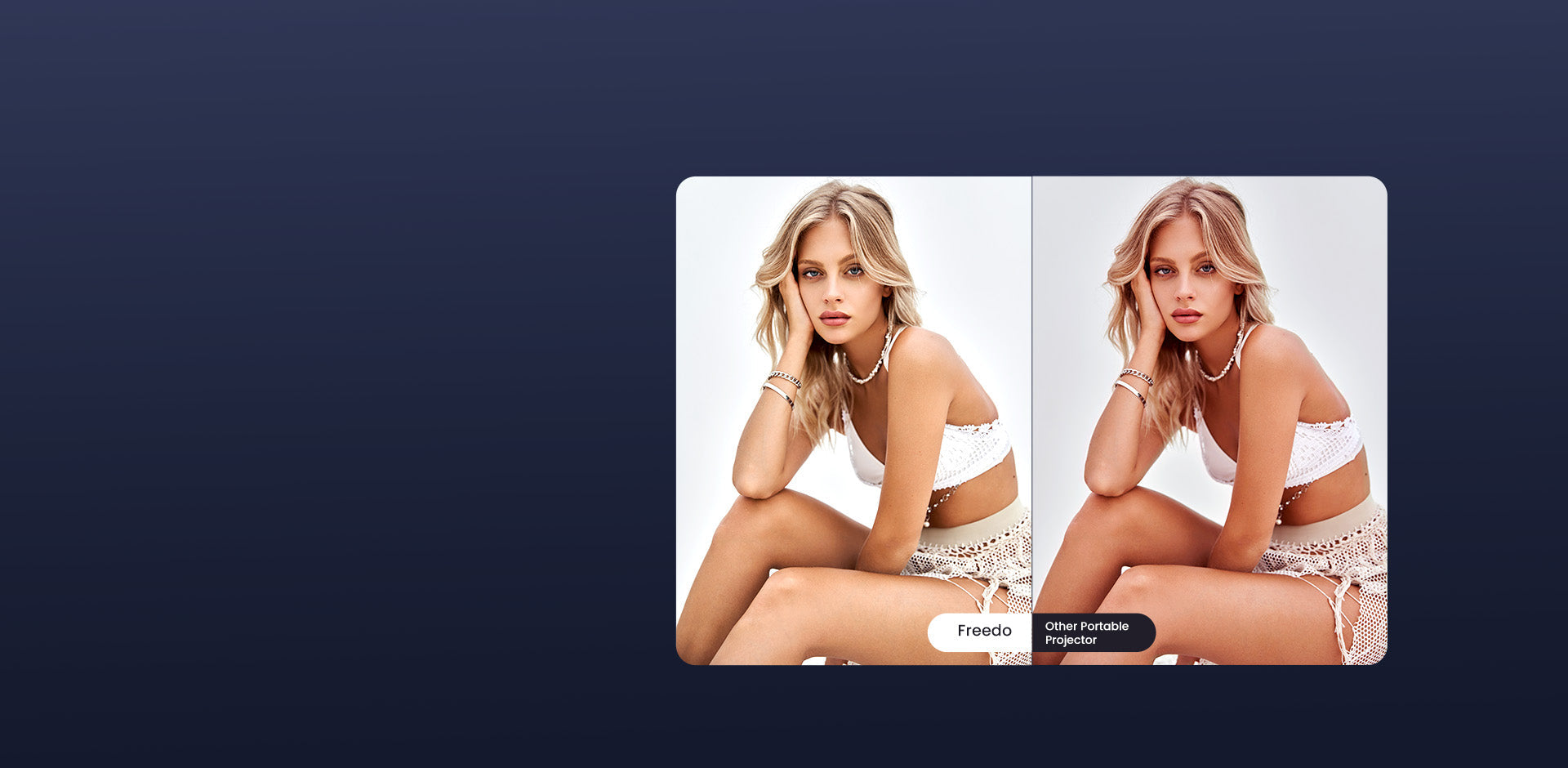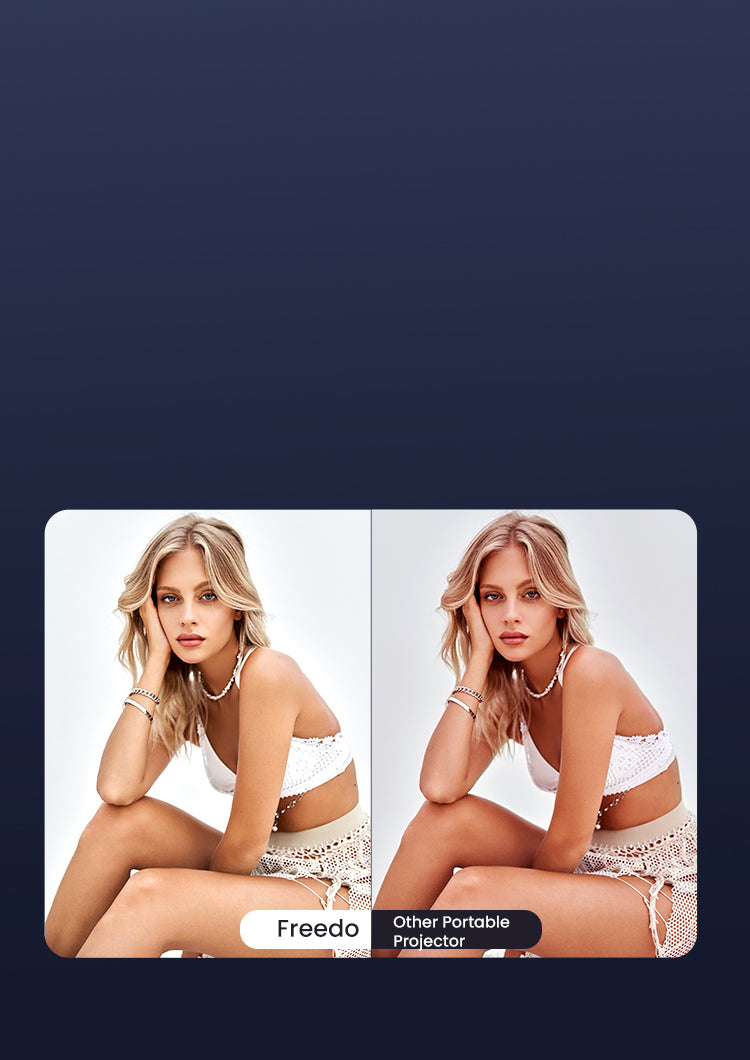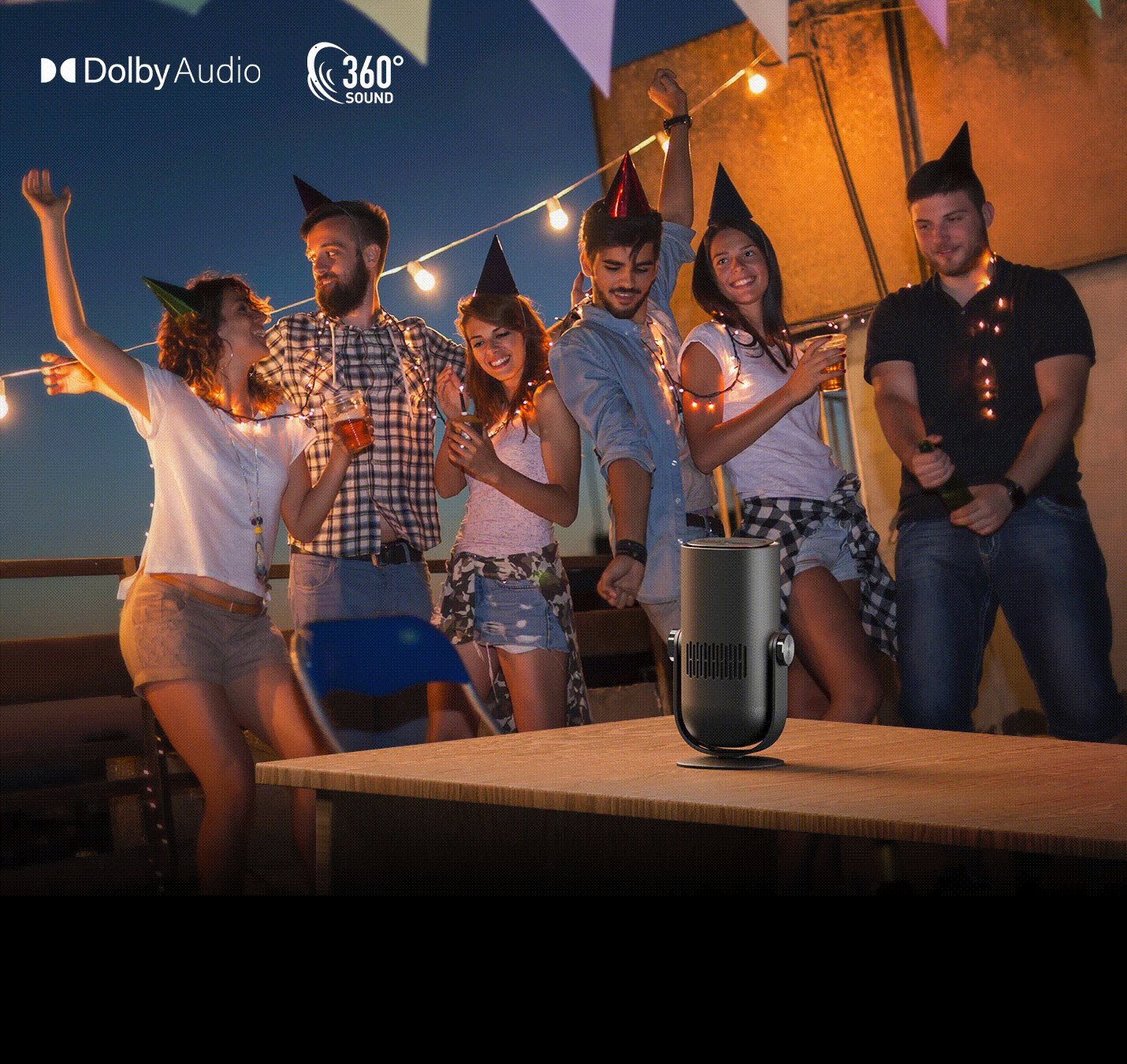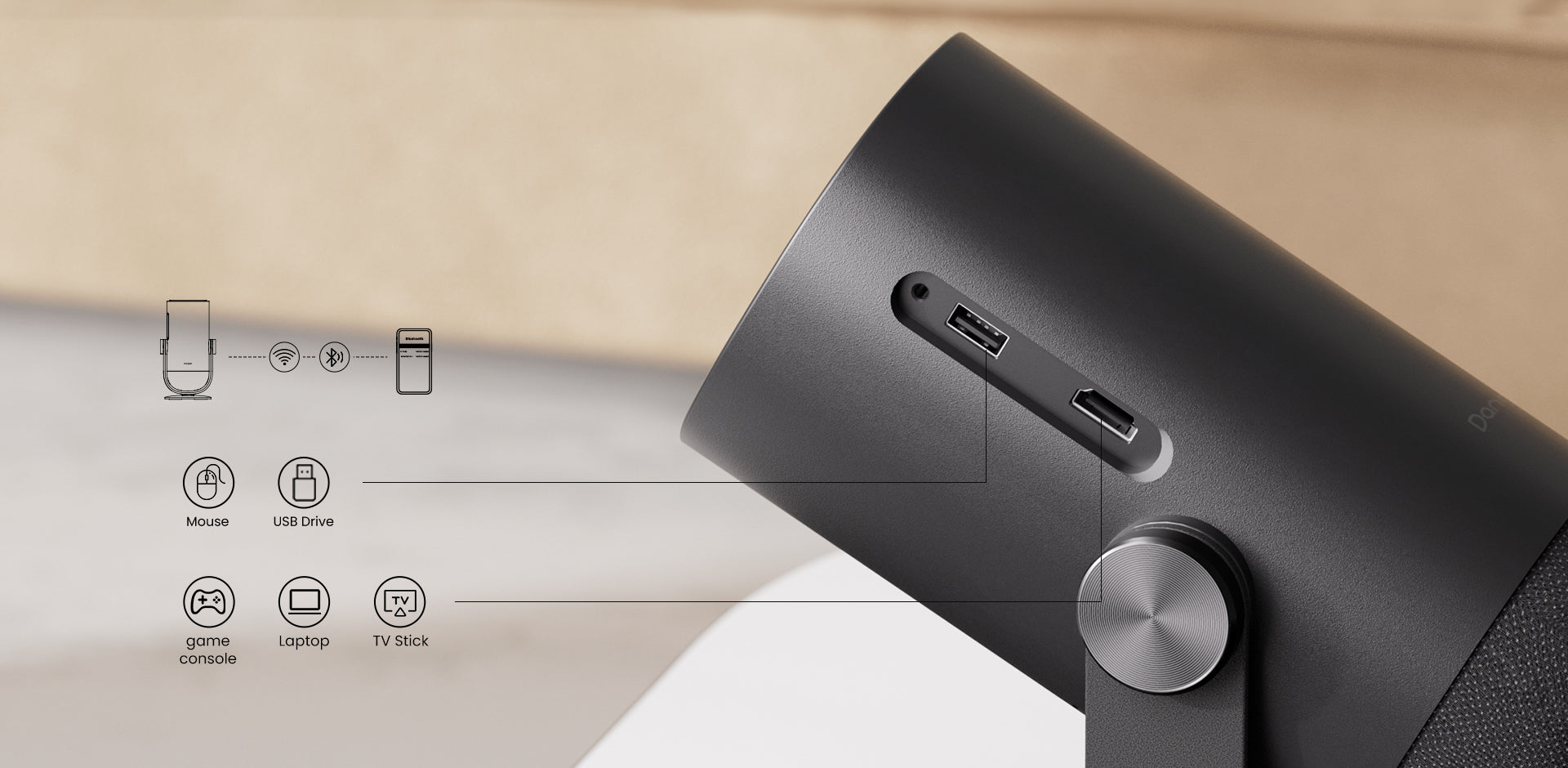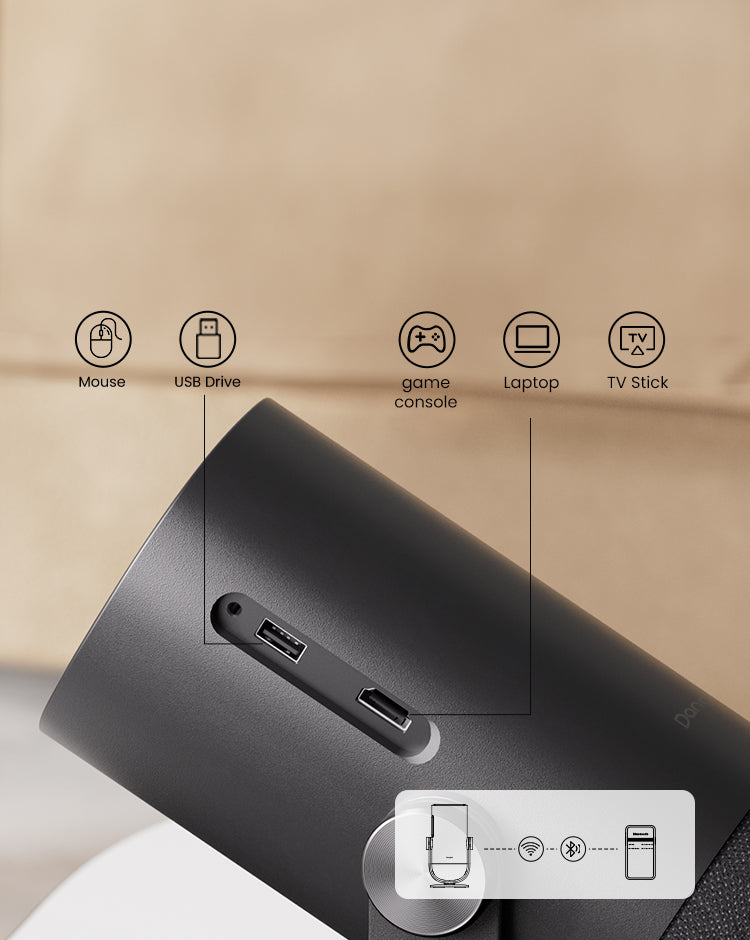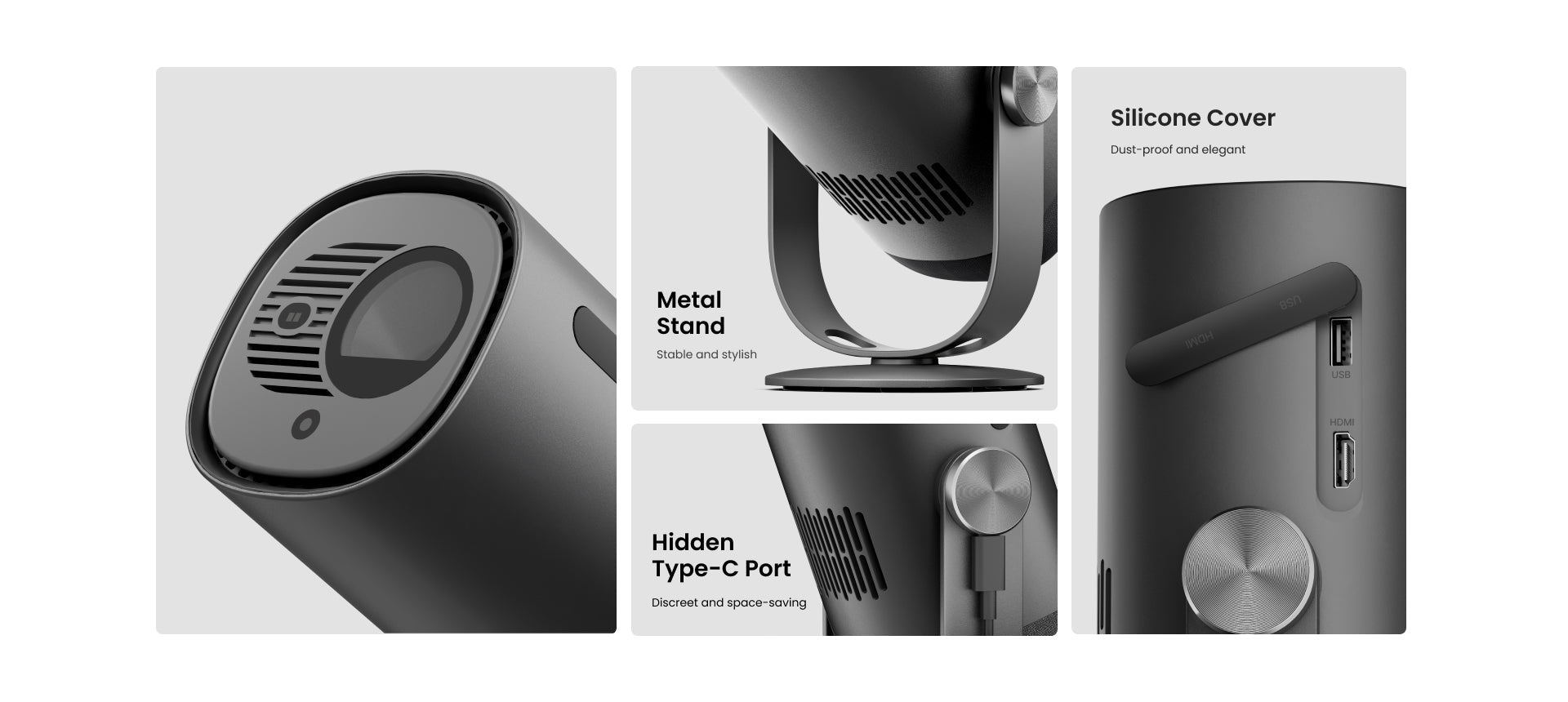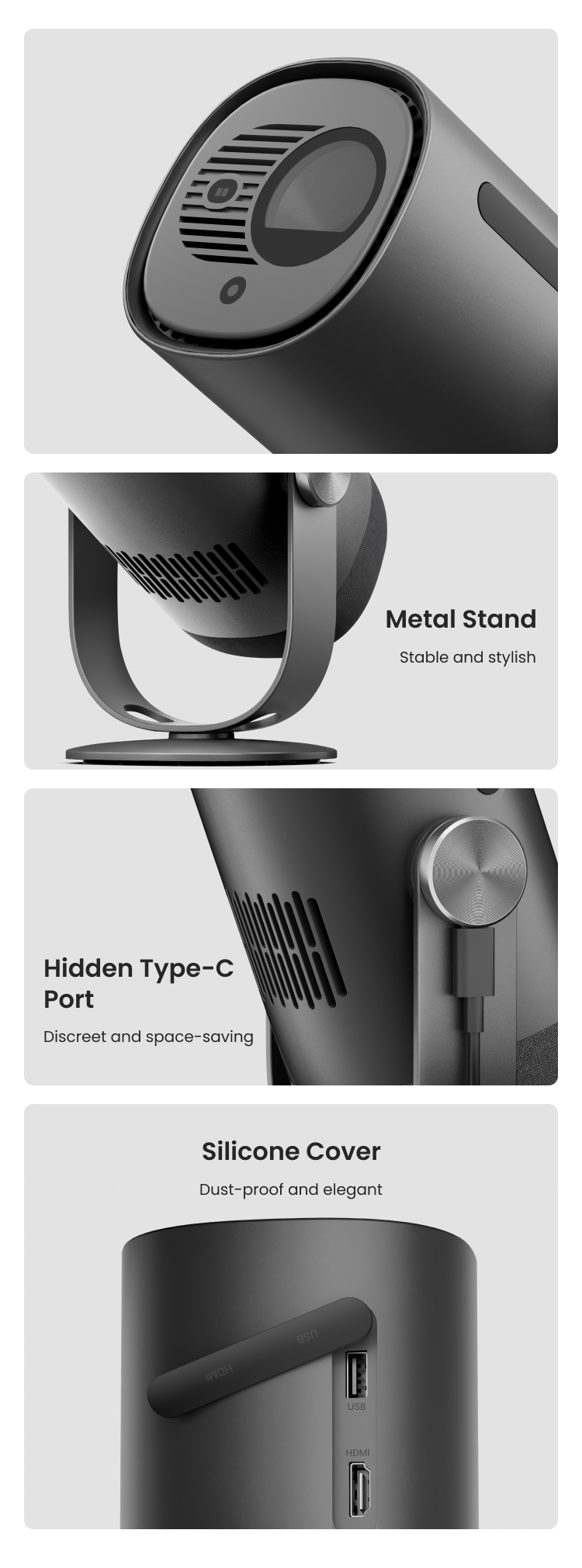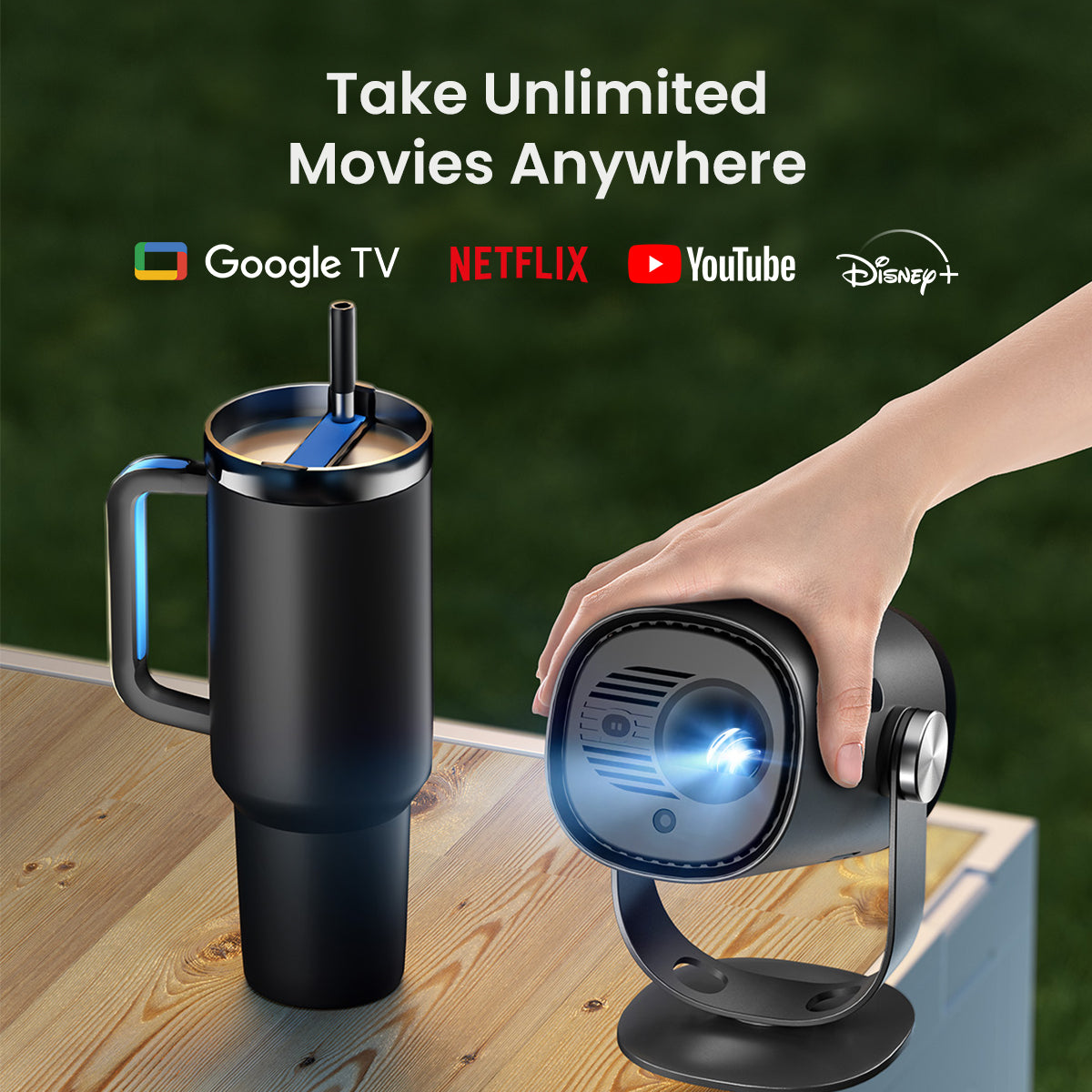
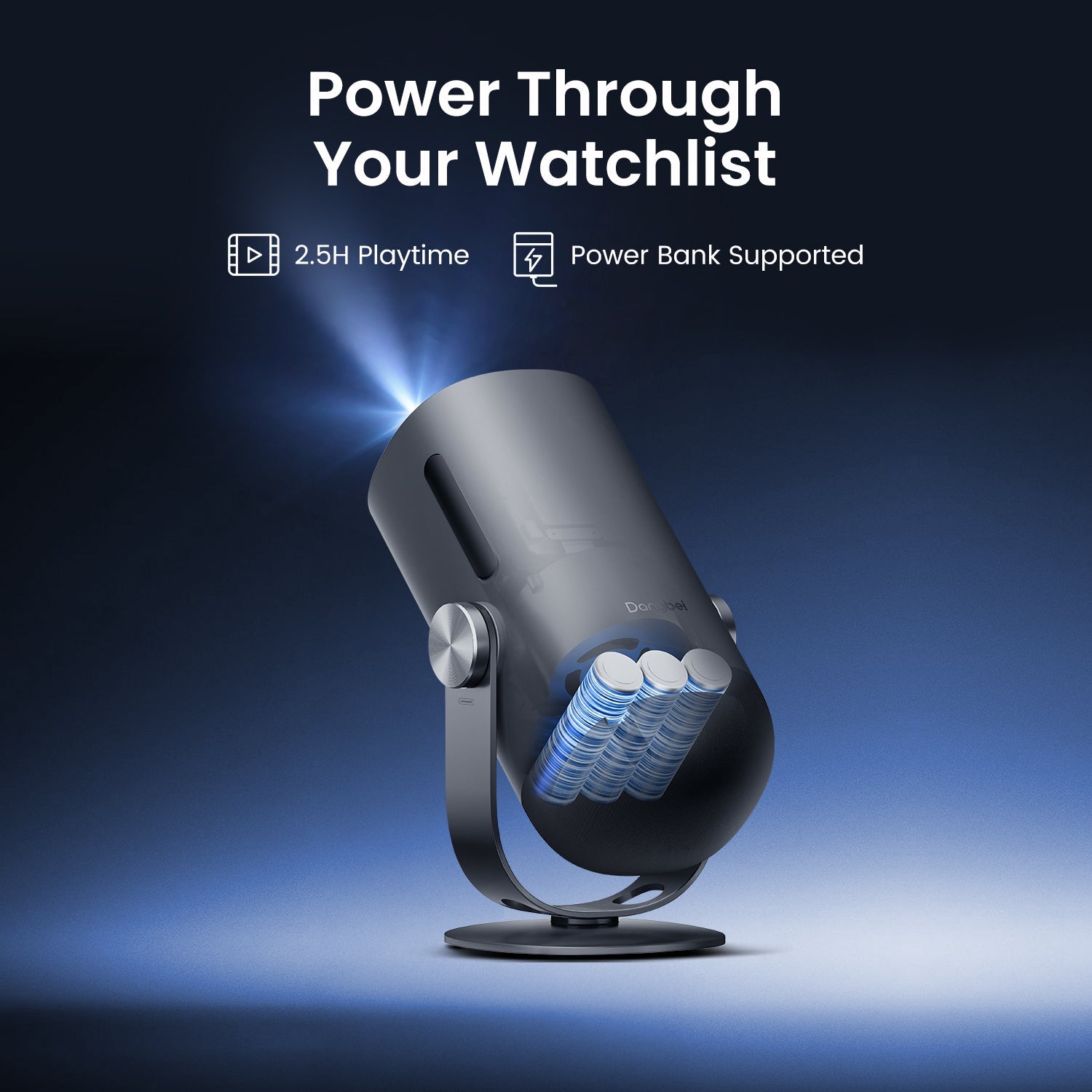

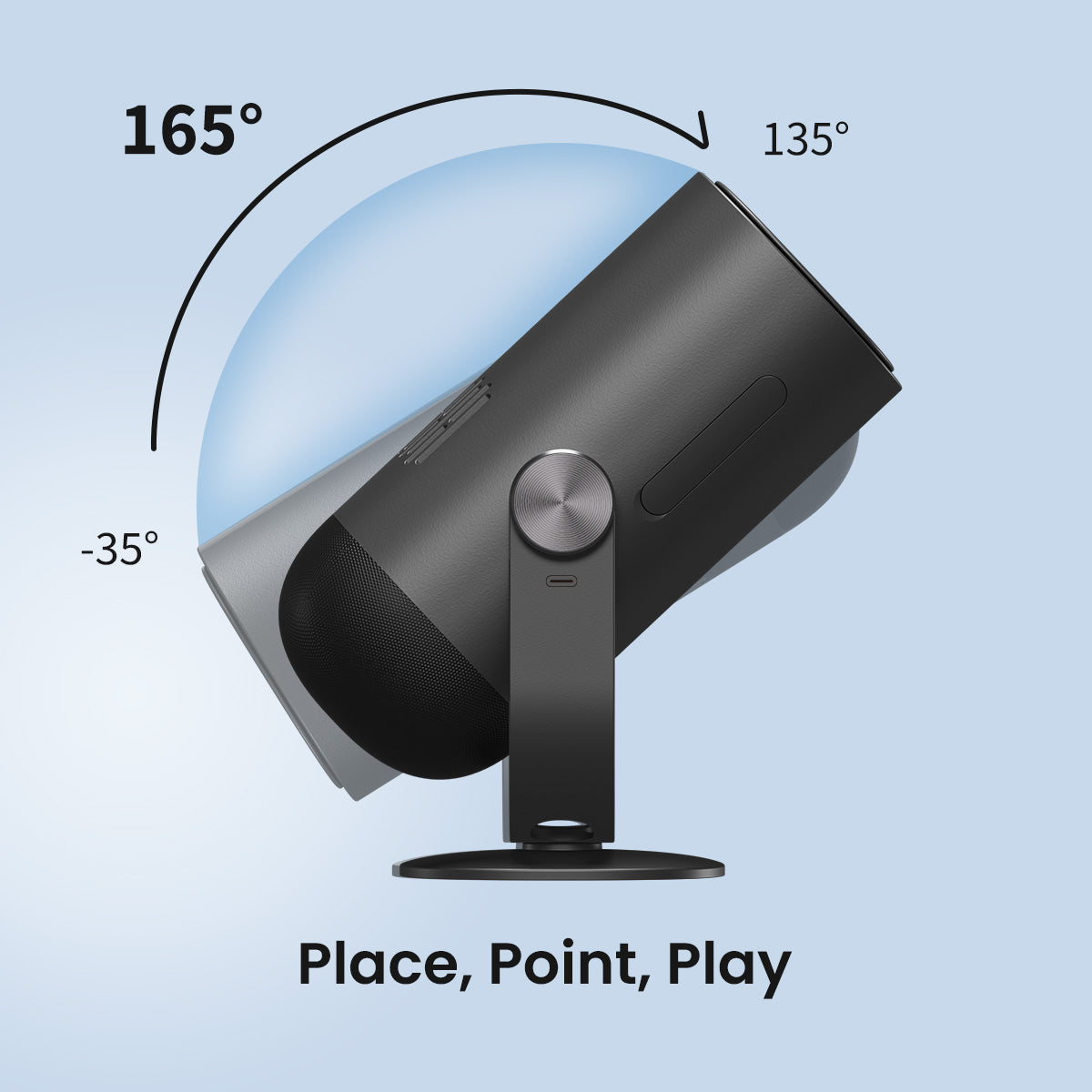
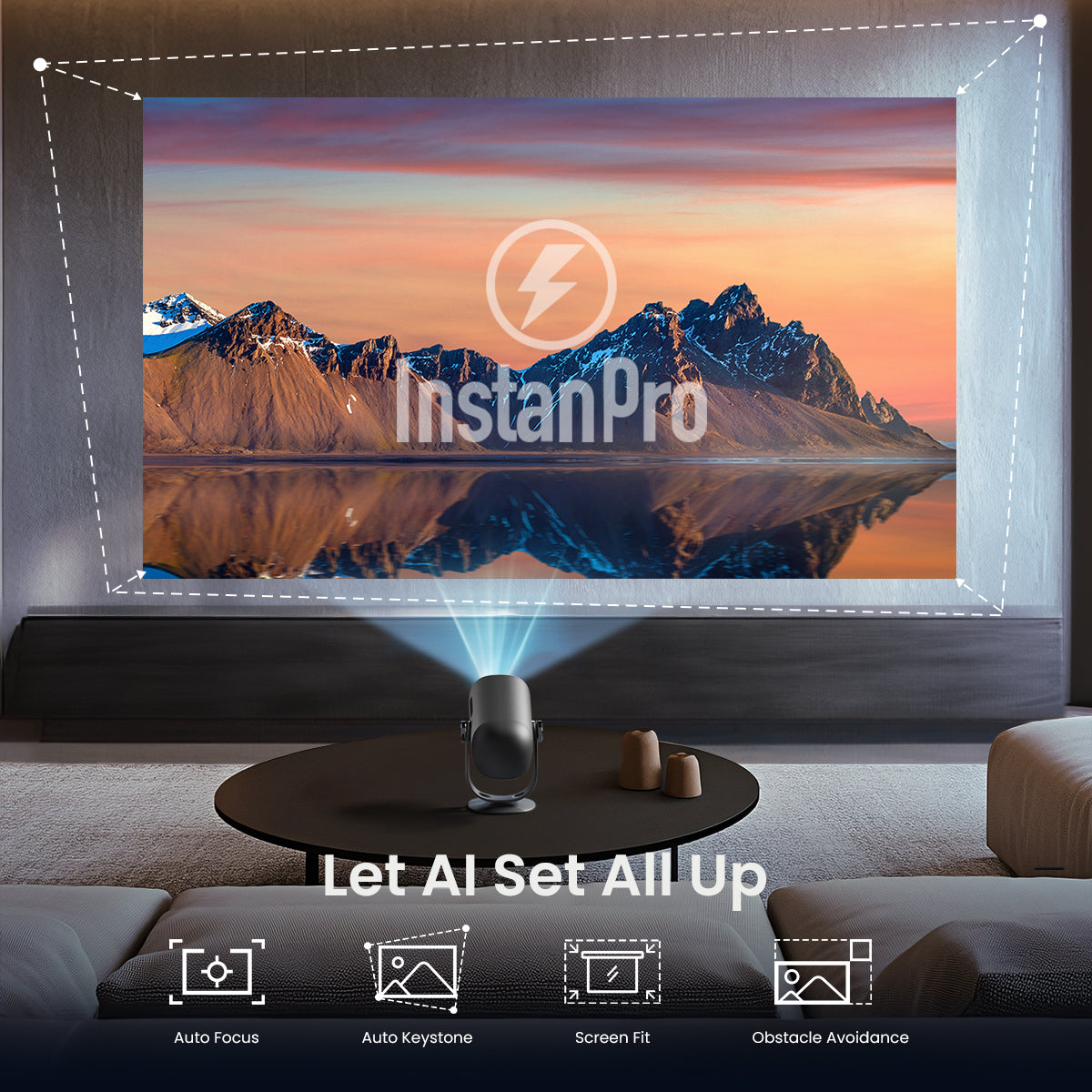




45-DAY Price Match
30-Day Money Back Guarantee
1 Year Hassle Free Warranty
Free Lifetime Tech Support
Dangbei Freedo Portable 1080p Google TV skjávarpa með leyfi Netflix (AU/UK)
45-DAY Price Match
If you find a lower price before purchasing, send us the product link and a screenshot of the lower price, and we’ll match it.
If you find a lower price on NothingProjector.com within 45 days of receiving your order, just send us the product link and a screenshot, we’ll review it. Once confirmed, we’ll refund the difference.
Enjoy worry-free shopping with our price match & guarantee.

Lýsing
- Ofur flytjanleg kvikmyndahús: Fáðu frítt með fyrsta flytjanlega skjávarpanum okkar! Horfðu á 2,5 klukkustunda kvikmynd eða skemmtu þér alla nóttina með tónlist á einni hleðslu. Samhæft við rafmagnsbanka.
- Skýrt og líflegt: Upplifðu stórkostlega myndræna þætti með 450 ISO ljósopum, 1080p og 4K stuðningi. Yfir 90% DCI-P3 litþekja og kvarðaður D65 litahitastilling vekja litina til lífsins.
- Google TV og Netflix með leyfi: Yfir 700.000 kvikmyndir og þættir bíða þín! Njóttu opinberrar Netflix-þjónustu, auðveldrar útsendingar og raddstýringar, allt innbyggt í þennan útikvikmyndaskjávarpa.
- Stórt horn, stór stærð: Sýnið hvar sem er, frá veggjum upp í loft, með innbyggðum 165° gleiðhornsstandi og í hvaða stærð sem er. 40" til 180" fyrir hvaða rými sem er.
- Uppsetning knúin af gervigreind: Fáðu bestu myndina með InstanPro, sem býður upp á sjálfvirkan fókus, leiðréttingu á lyklasteini, skjástillingu og forðun fyrir hindrunum — allt í stöðugri batnun.
Sendingarbréf
Afhendingarupplýsingar fyrir NothingProjector:
Afgreiðslutími pöntunar:
Vinsamlegast gefið okkur 1-2 virka daga til að vinna úr pöntuninni þinni.
Staðbundin vöruhús:
Við höfum vöruhús á staðnum í Ástralíu, Norður-Ameríku og Evrópu.
Sendingartímar:
Ástralía:
Algengur sendingartími: 2-7 virkir dagar.
Fyrir stórborgarsvæði: 2-3 virkir dagar.
Norður-Ameríka og Evrópa:
Algengur sendingartími: 2-7 virkir dagar.
Fyrir viðskiptavini innan ESB frá vöruhúsum innan ESB: 4-7 virkir dagar.
Önnur svæði:
Ef heimilisfangið þitt er ekki í Ástralíu, Norður-Ameríku eða Evrópu, verður pakkinn sendur beint frá Kína.
Algengur sendingartími: 7-15 virkir dagar.
Fyrir erlenda viðskiptavini: 7-14 virkir dagar.
Mikilvæg athugasemd:
- Það er á ábyrgð viðskiptavinarins að gefa upp fullt og rétt afhendingarfang. Ef pakkinn hefur verið sendur, þá ráðast breytingar á heimilisfangi af því hvort hægt sé að stöðva sendinguna. Viðskiptavinurinn greiðir kostnað vegna skila eða endursendingar ef sendingin mistekst.
- Formóvó Premium kvikmyndahús\ Formóvó Kvikmyndahús Edge\ Kvikmyndahús er ekki fáanlegt til sölu í Hollandi, Singapúr, Taílandi, Bandaríkjunum, Bretlandi og Ítalíu.
- Ef þú ert að kaupa pakka (þar með talið PVA), Vinsamlegast athugið að eftir að pöntun hefur verið lögð inn, verður varan verður fyrst sent til PVA kvörðunarþjónustumiðstöðvar til kvörðunarÞað verður aðeins sent á afhendingarstaðinn þinn þegar kvörðuninni er lokið.
Ertu með spurningu?
Sérstök þjónustuver okkar er til taks til að svara öllum fyrirspurnum þínum.
Hafðu samband við okkur hér >>

Forskriftir
| Sýna tækni | DLP |
|---|---|
| Birtustig (ISO LUMENS) | 450* |
| Ljósgjafa | LED-ljós |
| Litur | >90% DCI-P3, 124% Rec.709 |
| Líftími ljósgjafa | 30.000 klukkustundir |
| Lausn | 1080P (1920x1080 FHD) |
| Studd snið | HDR 10, HLG |
| Kasta hlutfall | 1,2 : 1 |
| Myndastærð | 40"~180" (Mælt með 60"~100") |
| Sjálfvirk fókus | Já |
| Leiðrétting á sjálfvirkum Keystone | Já, ±30° |
| Leiðrétting Keystone í rauntíma | Já |
| Greind forðast hindrun | Já |
| Greindur skjár passa | Já |
| Snjall augnvörn | Já |
| Gimbal stand halla svið | 165° (-30° til +135°) |
| Vörpun aðferð | Framan, aftan, framloft, afturloft |
| Vörn á móti | 100% |
| Aðdráttur | 100% - 50% |
| Ræðumaður | 6W, 360° |
| Dolby Digital | Já |
| Dolby Digital Plus | Já |
| RAM | 2GB DDR3 |
| Geymsla | 16GB eMMC5.1 |
| Stýrikerfi | Google sjónvarp |
| Forrit | Netflix, YouTube, Prime Video, Hulu, Disney+... |
| Google Cast | Já |
| Ota | Já |
| Rafhlöðugeta | ≈60Wh |
| Kvikmyndaleikur | 2,5 klst. í sparnaðarstillingu |
| Tónlistarleiktími | 6 klst. í Bluetooth hátalarastillingu |
| Inntak | USB2.0 (tegund-A) x 1, HDMI ARC x 1, DC-inngangur (USB tegund-C) x 1 |
| WiFi | Wi-Fi 5, 2.4G/5G, 2T2R, 802.11 a/b/g/n/ac |
| Bluetooth | Bluetooth 5.1/BLE |
| Orkunotkun | ≤55W |
| Rekstrarhiti | 0°C~35°C |
| Hávaði | Staðlað stilling <24dB @25°C, Fjarlægð: 1m |
| Stærð | 5,2*4,3*9,4 tommur |
| Þyngd | 3,1 pund |
| Fylgihlutir | Rafmagns millistykki: 65W (20V/3,25A) Flytjanlegur rykþéttur poki x 1 Fjarstýring x 1 Notendahandbók x 1 AAA rafhlöður x 1 |
Vídeóumsagnir
Dangbei Freedo er fyrsti flytjanlegur skjávarpa frá Dangbei, hannaður fyrir farsíma skemmtun á ferðinni. Með innbyggðri 60Wh rafhlöðu býður Freedo upp á langvarandi og glæsilega kvikmyndaupplifun án þess að treysta á hlerunarbúnað aflgjafa.
Eins og stílhrein átak Samsung kastar Freedo 1080p myndefni en getur stjórnað að hámarki 120 ská tommu (í stað 100 skriðsundsins). Það keyrir líka Google TV til að fá aðgang að streymisforritum-þar á meðal Netflix-og pakkar í 360 gráðu Dolby hátalara. Umfjöllun um meira en 90% af DCI-P3 litamóti og stuðningi við HDR innihald er innifalinn.
Freedo styður breitt úrval af innihaldi, þar á meðal yfir 700.000 kvikmyndum og sýningum, þökk sé innbyggðum Google sjónvarpsvettvangi og Netflix leyfi. Það gerir kleift að vörpun á skjá allt að 180 tommur, sem gerir það mögulegt að njóta innihalds á rúmgóðum svæðum.
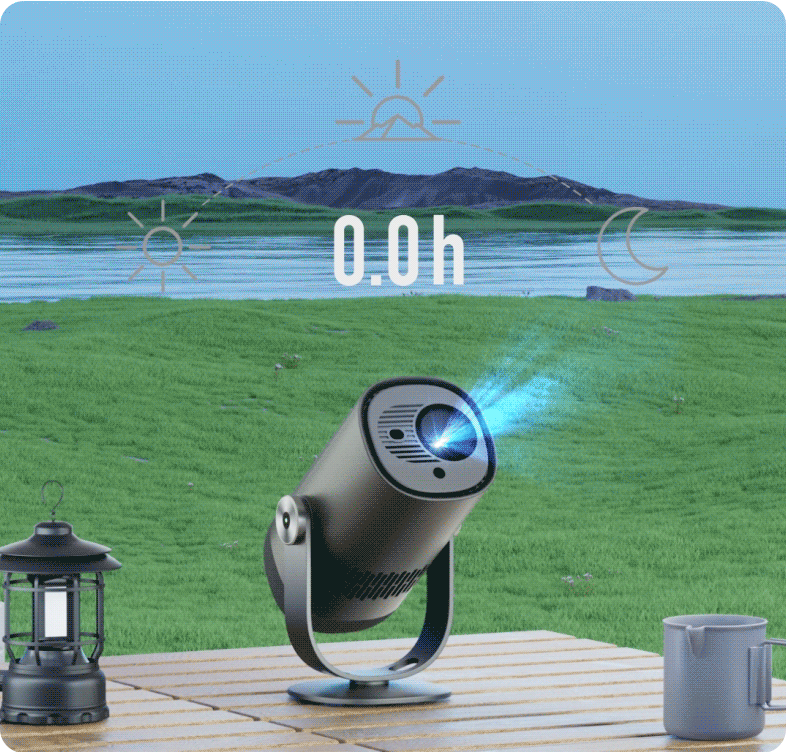
Vertu skemmtilegur, snúrur án
Kláraðu heila Hollywood-kvikmynd á einni hleðslu með fyrsta afar flytjanlega skjávarpanum okkar, án truflana.
* 2,5 klst. myndspilunartími í ECO-stillingu; 6 klst. tónlistarspilunartími í Bluetooth-hátalarastillingu.

Afl í gegnum vaktlistann þinn
Láttu aldrei afþreyinguna klárast! Freedo styður hraðhleðslu með rafhlöðum, sem tryggir langvarandi ánægju hvar sem þú ferð.
* Styður hleðslu með 65W eða meiri rafhlöðum og hleðslutækjum fyrir síma/fartölvur í gegnum USB-C.
AI mynduppsetning
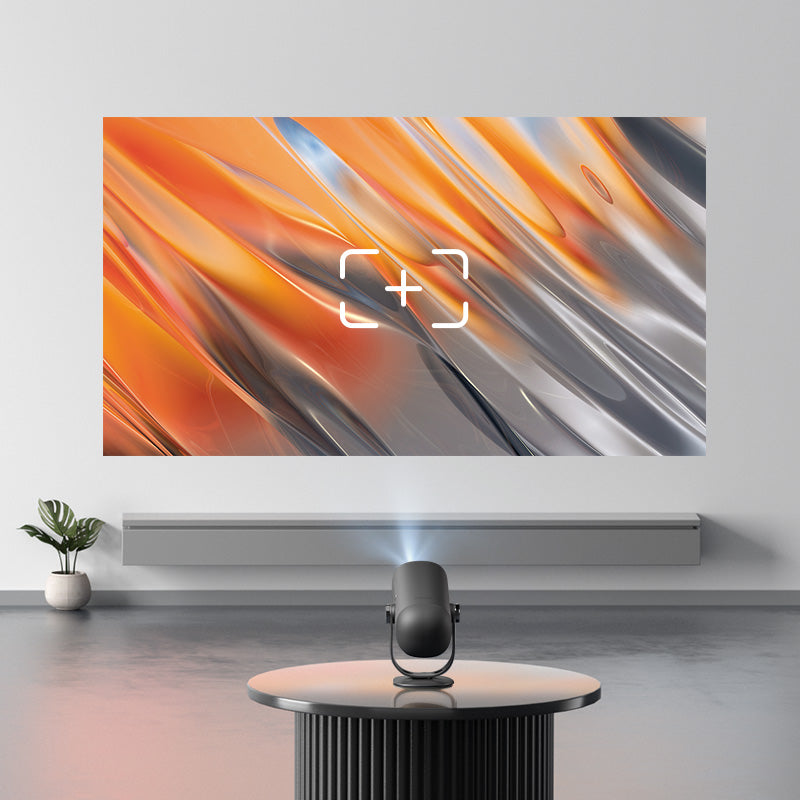
Sjálfvirk fókus
Eldsnögg sjálfvirk fókus með ToF og CMOS skynjurum skilar skörpum og skýrum myndum á augabragði.

Auto Keystone
Njóttu sveigjanlegrar staðsetningar með sjálfvirkri lyktaleiðréttingu, sem tryggir fullkomlega rétthyrnda mynd í hvert skipti.

Skjár passa
Slepptu handvirkum stillingum! Skjástilling greinir sjálfkrafa skjájaðar og passar fullkomlega við myndina.

Forðast hindranir
Forðast á snjallan hátt innstungur og veggskreytingar og veita þannig heildstæða og ótruflaða upplifun.
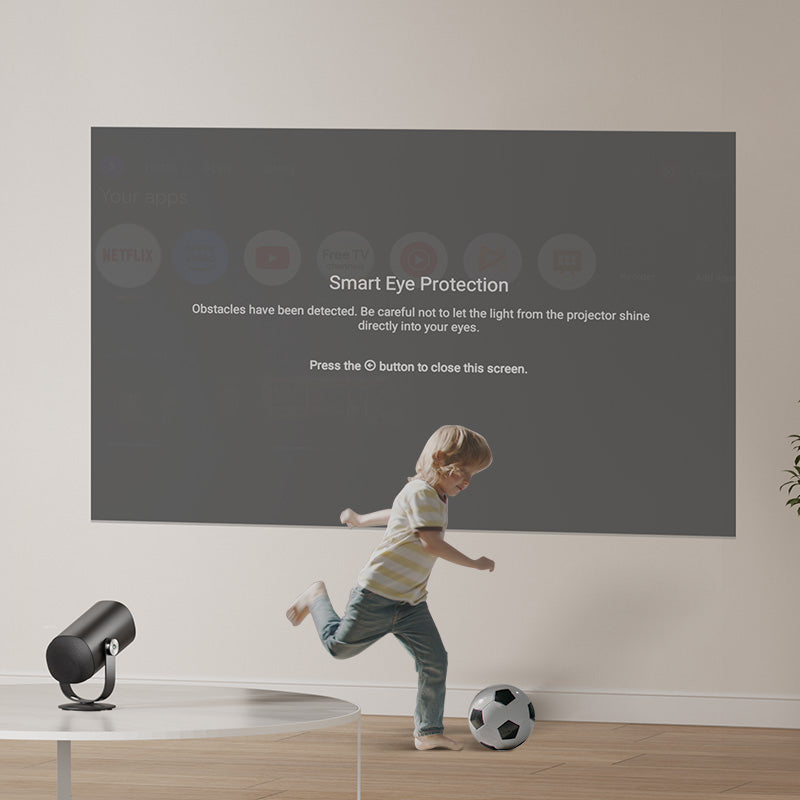
Augnvörn
Verndar forvitin augu. Freedo dimmar sjálfkrafa til að vernda smábörn sem ganga of nálægt.

Sendu myndir, myndbönd og tónlist úr uppáhaldstækjunum þínum á stóra skjáinn áreynslulaust.
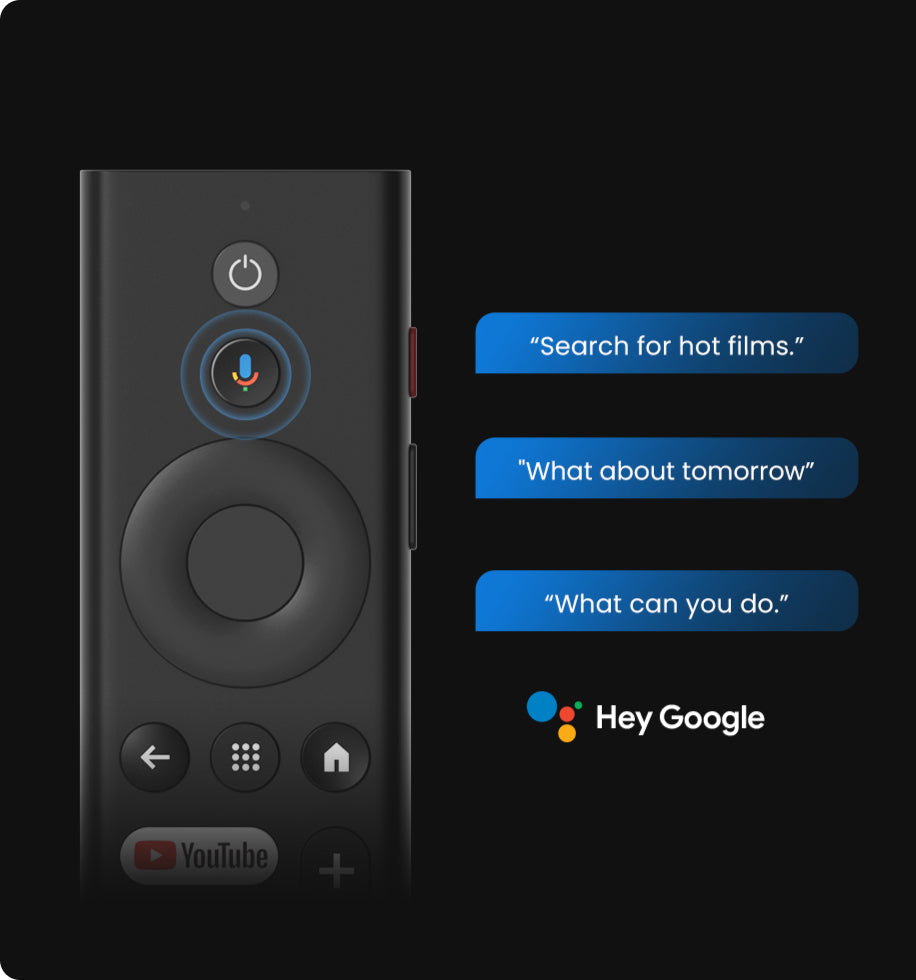
Stjórnaðu spilun, opnaðu uppáhaldsforritið þitt, finndu hvað þú vilt horfa á næst og fleira, allt handfrjálst.

Vitaðu alltaf hversu mikið rafmagn þú átt eftir með fjöllita rafhlöðuvísinum.

Sérstakir hliðarhnappar fjarstýringarinnar veita skjótan aðgang að þeim eiginleikum sem þú notar mest.
Sendu myndir, myndbönd og tónlist úr uppáhaldstækjunum þínum á stóra skjáinn áreynslulaust.
Stjórnaðu spilun, opnaðu uppáhaldsforritið þitt, finndu hvað þú vilt horfa á næst og fleira, allt handfrjálst.
Vitaðu alltaf hversu mikið rafmagn þú átt eftir með fjöllita rafhlöðuvísinum.
Sérstakir hliðarhnappar fjarstýringarinnar veita skjótan aðgang að þeim eiginleikum sem þú notar mest.

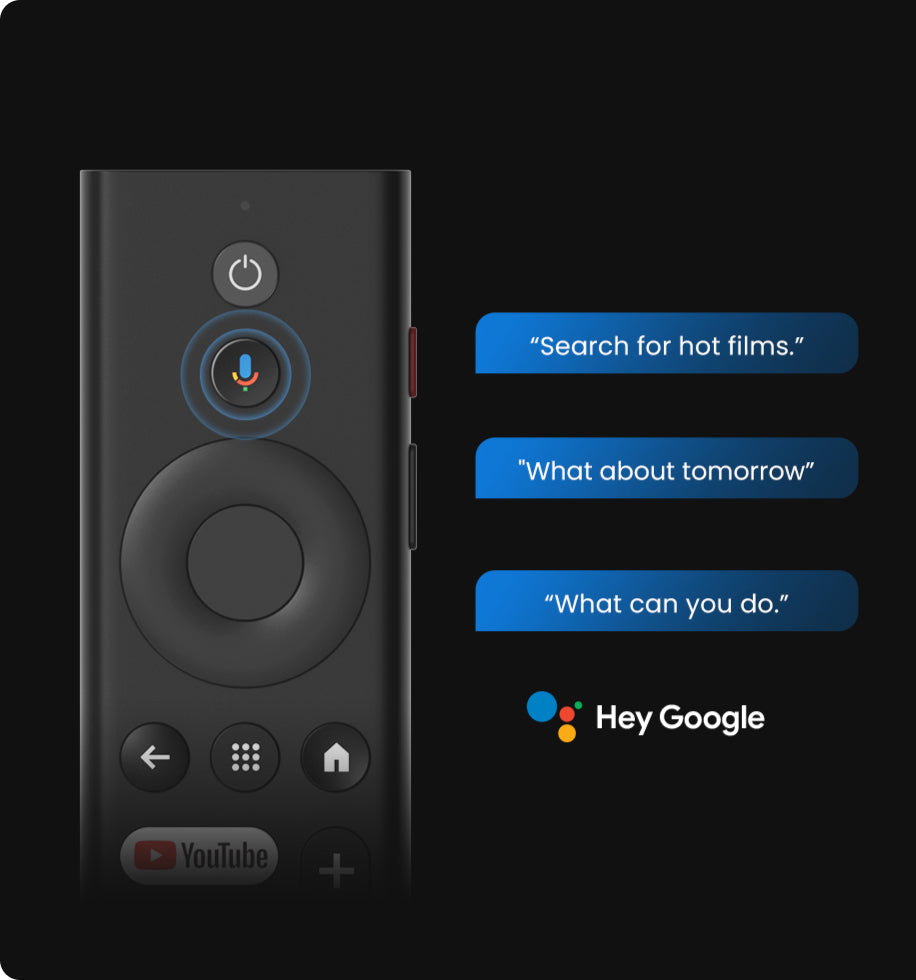


Algengar spurningar
- Er Freedo með innbyggða rafhlöðu?
Já, Freedo er með innbyggða endurhlaðanlega rafhlöðu sem styður allt að 2,5 klukkustunda þráðlausa kvikmyndaspilun.
- Get ég hlaðið Freedo með powerbank?
Já, Freedo er með Type-C tengi fyrir hleðslu.
Það er samhæft við hleðslutæki fyrir fartölvur, síma og rafhlöður sem styðja PD 3.0 65W.
Gakktu úr skugga um að þú notir USB-C rafmagnssnúru sem styður PD 65W og E-mark.
- Hvernig kveiki ég á Freedo?
Þegar millistykkið er notað: Eftir að skjávarpinn hefur verið tengdur við rafmagn skal ýta á rofann á skjávarpanum eða fjarstýringunni til að kveikja á honum.
Í rafhlöðuham (án rafmagns): Haltu inni aflrofa skjávarpans í 2 sekúndur til að kveikja á honum.
- Hver er ráðlögð varpfjarlægð fyrir Freedo?
1. Ákvarðið bestu skjástærðina út frá þörfum ykkar. Möguleg skjástærð skjávarpans er á milli 40" og 180", með 80" vera besta ráðlagða stærðin fyrir skýra mynd.
2. Útkasthlutfall Freedo er 1,2:1. Til að fá bestu myndgæði mælum við með að nota eftirfarandi vörpunstærðir og fjarlægðir: 60" í 5,2 fetum, 80" í 6,9 fetum, 100" í 8,9 fetum, 120" í 10,5 fetum, og 180" í 16,6 fetum
- Hvernig para ég fjarstýringuna við Freedo?
1. Vinsamlegast gætið þess að fjarstýringin sé innan við 10 cm/0,33 fet frá skjávarpanum.
2. Ýttu samtímis á „Heim“ og „Til baka“ hnappana á fjarstýringunni þar til stöðuljósið byrjar að blikka. Þetta gefur til kynna að fjarstýringin hefur farið í pörunarstillingu.
3. Þegar þú heyrir tvö píp hefur tengingunni verið komið á.
- Hvað er Eco-stilling á Freedo?
Þegar Freedo er aftengt skiptir það sjálfkrafa yfir í vistvæna stillingu til að spara rafhlöðuna.
Í þessum ham er birtustigið minnkað til að lengja notkunartíma tækisins.
Þú getur stillt birtustigið handvirkt eftir smekk, en það gæti stytt notkunartímann.
Hver er hallasvið innbyggða standsins?
Innbyggði standurinn býður upp á 165 gráðu halla.
Þú getur hallað því niður í allt að 30 gráður og upp í allt að 135 gráður.
- Hvernig uppfæri ég vélbúnaðinn fyrir Freedo?
Fara í Stillingar > Kerfi > Um > Kerfisuppfærsla.
Hvernig endurstilli ég Freedo?
Fara í Stillingar > Kerfi > Um > Endurstilla.
- Hvað er Google sjónvarp?
Google TV er snjallsjónvarpsvettvangur og notendaviðmót þróað af Google.
Það samþættir streymisþjónustur eins og Netflix, YouTube og Disney+, beina útsendingu, yfir 10.000 öpp og fleira í eina sameinaða upplifun.
Þetta gerir notendum kleift að nálgast og fletta auðveldlega í gegnum efni úr ýmsum áttum í tækjum sínum.
- Get ég horft á Netflix á Freedo með Google TV?
Já. Ólíkt sumum Android TV skjávörpum með óleyfisbundnum Netflix öppum, sem oft leiða til truflana og hruns, þá býður Freedo upp á leyfisbundið og fyrirfram uppsett Netflix app.
Þetta býður upp á háskerpuútsýni án tafar.
- Hvernig er Google TV ólíkt Android TV?
Google TV er þróun Android TV kerfisins.
Þó að Android TV einbeiti sér að einstökum öppum, þá bætir Google TV notendaupplifunina með því að velja efni frá mismunandi streymisþjónustum og bjóða upp á samþættara viðmót.
Auk leyfisbundins Netflix appsins inniheldur það einnig nýja eiginleika eins og eftirlitslista, marga prófíla og fleira.
- Hvernig sendi ég efni í forritinu úr Android/iOS tækjunum mínum yfir á Freedo?
1. Tengdu tækið þitt og skjávarpann við sama þráðlausa netið.
2. Opnaðu streymisforritið í tækinu þínu.
3. Spilaðu myndbandið og pikkaðu á Google Cast (Chromecast) táknið á skjánum.
4. Veldu "DBOD"03" til að tengjast. Skjávarpinn mun sýna myndbandið.
Athugið: Vegna höfundarréttartakmarkana er ekki hægt að senda ákveðið efni á skjávarpann. Þú getur streymt efninu á skjávarpanum með því að setja upp sama appið á honum.
- Hvernig spegla ég skjáinn á Android/iOS tækjunum mínum yfir á skjávarpann?
Gakktu úr skugga um að bæði tækið þitt og skjávarpinn séu tengd sama þráðlausa neti.
Fyrir iOS tæki:
1. Leitaðu að AirScreen appinu og settu það upp á skjávarpanum.
2. Opnaðu AirScreen appið og fylgdu leiðbeiningunum á skjánum til að ljúka uppsetningunni.
3. Virkjaðu AirPlay í AirScreen appinu. Ýttu á útsendingartáknið á iOS tækinu þínu til að spegla allan skjáinn.
Fyrir Android tæki:
Sæktu Google Home appið á Android tækið þitt úr Google Play Store. Þá geturðu sent út allan skjáinn með appinu.
- Get ég horft á 4K efni með Freedo?
Já, Freedo styður 4K inntak í gegnum HDMI.
Vinsamlegast farðu í Stillingar > inntök og vertu viss um að HDMI EDID útgáfan þín sé stillt á Auto eða EDID 2.0/2.1.
- Hvernig horfi ég á HDR efni á Freedo?
1. Finndu HDR-efnið sem þú vilt njóta.
2. Tengdu upprunatækið þitt, sem inniheldur HDR-efnið, við Freedo með HDMI/USB. Eða streymdu HDR-efninu beint á netinu í Freedo.
3. Haltu inni heimahnappinum til að fá aðgang að flýtistillingunum og fara beint í „Mynd“ — það er engin þörf á að fara í „Stillingar“.
4. Stilltu stillingar eins og birtustig og andstæðu til að hámarka HDR upplifunina.
5. Til að fá bestu HDR upplifunina mælum við með að streyma HDR efninu á netinu.
- Hvernig á að laga sjálfvirka fókusinn sem missir fókusinn á Freedo?
1. Þurrkið af linsunni allt óhreinindi. Við mælum með mjúkum, hreinum og þurrum klút. Þú getur líka notað hreinan, þurran pappír.
MIKILVÆGT: Ekki væta klútinn eða pappírinn til að forðast að skemma linsuna.
2. Gakktu úr skugga um að myndavélin og ToF-glugginn á framhliðinni séu ekki læstir.
3. Settu skjávarpann í 1,5-3 metra fjarlægð frá skjánum.
Ef þú hefur enn spurningar, vinsamlegast taktu upp stutt myndband af vandamálinu og hafðu samband við þjónustuver Dangbei til að fá frekari aðstoð.
- Hvernig á að koma í veg fyrir að Freedo endurstilli fókusinn þegar skjávarpinn er kveiktur?
Fara í Stillingar > Skjávarpi > Fókus > Ítarlegt og slökkva á valkostinum „Sjálfvirk fókus við ræsingu“.
* Athugið: Eftir að fókus og leiðrétting á lykilkorni hefur verið stillt í fyrsta skipti mun skjávarpinn sjálfkrafa muna myndastærðina sem þú hefur stillt, svo framarlega sem þú hefur hvorki fært skjávarpann né skjáinn.
Þess vegna þarftu ekki að endurfókusera eða leiðrétta lykilhlutann fyrir næstu notkun.
- Hvernig á að koma í veg fyrir að Freedo virki sjálfvirkan fókus eða sjálfvirka lykilkornaleiðréttingu þegar skjávarpinn er lítillega færður til?
1. Farðu í Stillingar > Skjávarpi > Fókus > Ítarlegt og slökkva á „Sjálfvirkri fókus eftir hreyfingu“.
2. Farðu í Stillingar > Skjávarpi > Myndleiðrétting > Ítarlegt og slökkva á "Sjálfvirkri leiðréttingu á lykilsteini eftir hreyfingu".
- Hvernig á að laga sjálfvirka leiðréttingu á lykilsteini?
1. Gakktu úr skugga um að ToF/myndavélin að framan sé ekki stífluð eða óhrein.
2. Besti sjálfvirki leiðréttingarhornið fyrir lykilstein er ±30° lárétt.
- Hvernig get ég aðdráttað/fjarlægt með Freedo?
Fara í Stillingar > Skjávarpi > Myndleiðrétting > Myndaðlögun > Aðdráttur.
- Hvernig á að laga bilun í snjallskjástillingu?
1. Gakktu úr skugga um að skjávarpinn sé rétt staðsettur þannig að myndin sem varpað er nái út fyrir brúnir skjásins.
2. Gakktu úr skugga um að skjávarpaskjárinn hafi litaðan ramma á öllum fjórum hliðum.
3. Gakktu úr skugga um að kassamynstrið sé innan ramma skjásins og sé ekki læst.
- Hvernig virkja ég Google aðstoðarmanninn?
1. Haltu inni Google Assistant hnappinum á fjarstýringunni.
2. Notaðu vekjarorð eins og „Hey Google“ til að virkja Google aðstoðarmanninn og spyrja hvað sem þú vilt.
- Hvernig tengi ég Freedo við Wi-Fi?
1. Farðu í Stillingar > Net & Internetið til að athuga stöðu nettengingarinnar.
2. Gakktu úr skugga um að leiðin sé rétt stillt.
3. Ef þú átt enn í vandræðum skaltu hafa samband við þjónustuver Dangbei til að fá frekari aðstoð.
- Hvernig á að nota Freedo sem Bluetooth hátalara?
1. Kveiktu á tækinu og vertu viss um að það sé tilbúið til pörunar.
2. Farðu í Stillingar á skjávarpanum þínum > Skjávarpi > Bluetooth hátalarastilling.
3. Eftir að þú hefur skipt yfir í Bluetooth hátalarastillingu skaltu fara í Bluetooth stillingar símans og bæta við tækinu „DBOD“.03".
- Hvernig tengi ég önnur Bluetooth tæki við skjávarpann?
Fara í Stillingar > Skjávarpi > Fjarstýring & Aukahlutir > Para saman aukabúnað.
- Get ég tengt skjávarpann við hvaða leikjatölvu sem er?
Já. Þú getur tengt skjávarpann við Switch, PS4/PS5 eða Xbox leikjatölvu með HDMI snúru.
- Hvað ætti ég að gera ef HDMI-símtækið mitt fær ekkert merki?
1. Prófaðu að nota aðra HDMI snúru.
2. Tengdu skjávarpann við annað tæki með sama HDMI snúru.
3. Stilltu upplausn og endurnýjunartíðni HDMI-útgangs á tengda tækinu til að passa við skjávarpann.
- Hvernig les ég skrár af USB-drifi?
1. Skjávarpinn styður bæði NTFS og FAT32 snið, en ekki exFAT. Vinsamlegast athugið fyrst snið USB-drifsins.
2. Leitaðu að File Manager appinu og settu það upp á skjávarpanum.
3. Opnaðu appið á skjávarpanum og virkjaðu heimildina fyrir „Leyfa stjórnun allra skráa“.
4. Þú getur nú skoðað skrárnar á USB-drifinu þínu.
- Hvað er InstanPro AI mynduppsetningin?
InstanPro AI Image Setup er snjöll tækni fyrir myndleiðréttingu sem notar blöndu af ToF, CMOS og AI fyrir fjölbreytt úrval af virkni.
Í Freedo geta notendur notið sjálfvirkrar fókusunar, sjálfvirkrar lykilstillingar, skjástillingar, forðunar á hindrunum og augnverndar — allt hannað fyrir fullkomna skoðunarupplifun.
- Hvað gerir Freedo skjávarpa með opinberu Netflix leyfi betri en aðra skjávarpa sem eru ekki með opinbert leyfi?
Fyrir marga skjávarpa sem eru ekki með opinbert leyfi frá Netflix geta notendur oft átt í vandræðum með að horfa á Netflix án þess að vera sléttur og stöðugur, jafnvel þótt þeir geti sótt appið með ýmsum aðferðum.
Freedo er opinberlega leyfisveitt af Netflix, þannig að notendur þurfa ekki að hafa áhyggjur af ofangreindum vandamálum, og það er hannað með flýtileið fyrir Netflix appið á fjarstýringunni, sem gerir notendum kleift að fá aðgang að Netflix hvenær sem er með einum ýtingu, sem er mjög þægilegt.
- Hvað er 360° hljóðið í Freedo?
Þó að innbyggði hátalarinn í Freedo sé staðsettur neðst er hann hannaður til að veita 360 gráðu hljóðupplifun.
Hins vegar, til að hámarka hljóðgæði, sérstaklega í hávaðasömu umhverfi utandyra, mælum við með að tengja Freedo við utanaðkomandi Bluetooth hátalara.
Til að para Bluetooth tæki skaltu fara í Stillingar > Fjarstýringar & Aukahlutir.